钡铼4G-DTU-MQTT接入ThingsKit

1、准备工作
1-1、硬件设备准备
本次测试所需硬件为钡铼网关,温湿度传感器;以及各类线材:

钡铼网关,型号:BL102
购买地址:https://item.taobao.com/item.htm?id=653897963463

温湿度传感器,型号:RS-WS-NO1-*
购买地址:https://item.taobao.com/item.htm?id=617209043435
1-2、接线工作
PS:【按照钡铼网关,官方的使用文档,上电与联网】
将钡铼的网关通电,并连接互联网。

首先准备一台完好的传感器,按照RS485接入方式;
传感器上电,然后,根据传感器上的颜色线路说明,接入到钡铼网关,对应的AB口。

2、通过配置工具设置网关参数
2-1、寻找网关设备
通过钡铼厂商提供的对应操作软件,接下来,打开软件“BL10x__V1.1.3.7.exe”;
具体,版本可能随着厂家软件的更新,可能不一致。
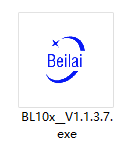
双击,打开软件;效果如下图
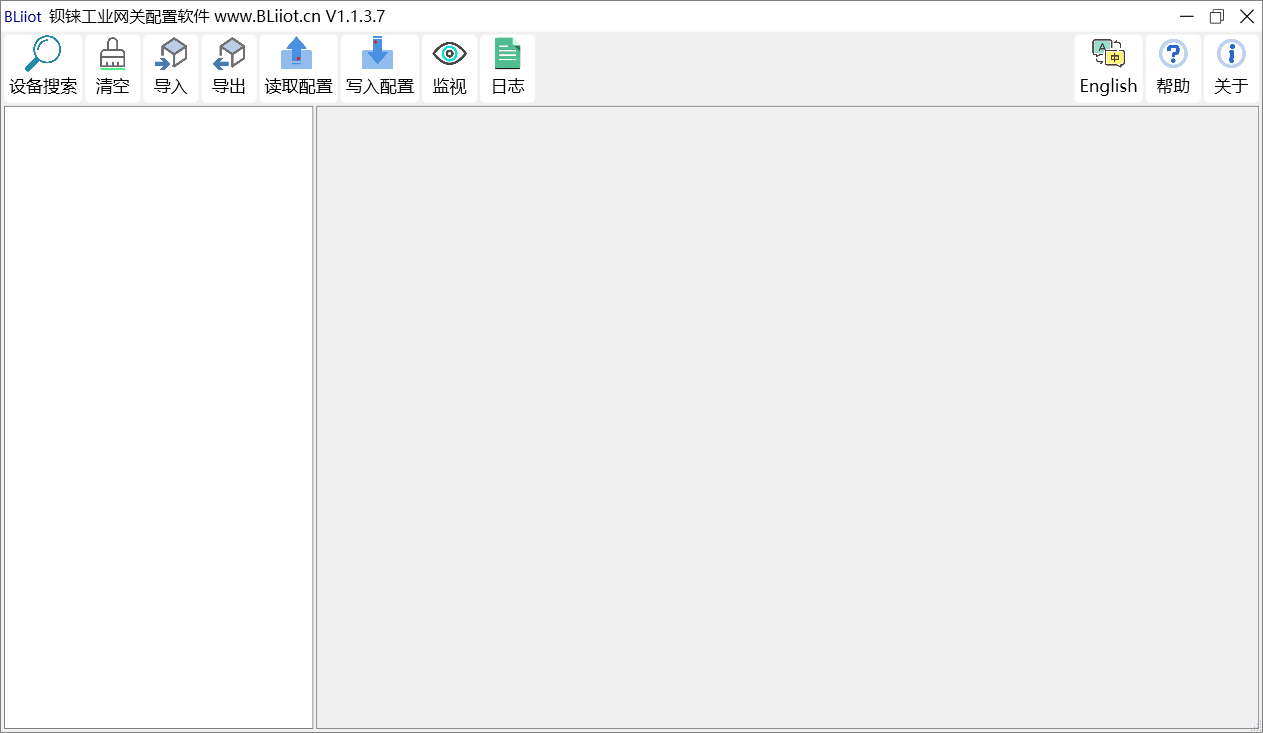
单击“设备搜索 ”按钮,在搜索完成后,弹出,选择设备框;
再次,双击,搜索出来的设备,这里为“192.**.**.113”。
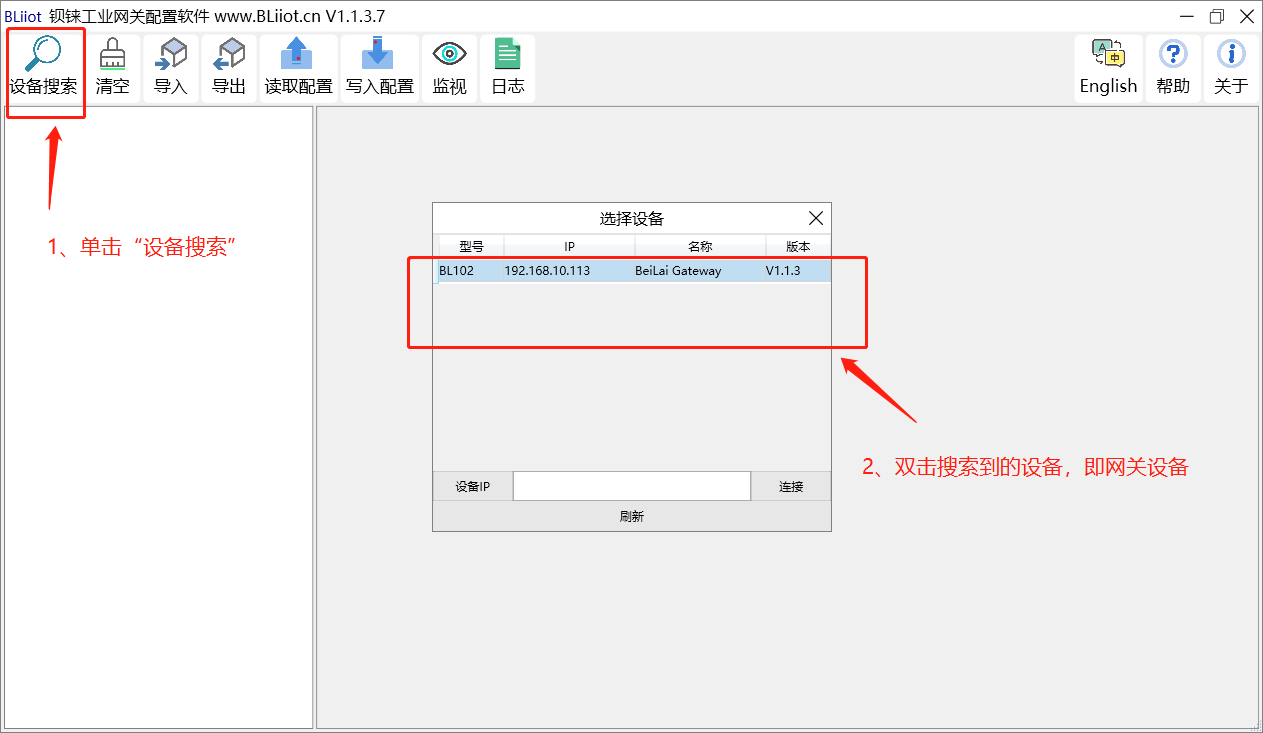
双击之后,弹出,输入密码框,如果没有修改密码,则输入默认密码:123456;
输入完成,单击“确定”按钮;

单击“确定”按钮之后,界面如下:
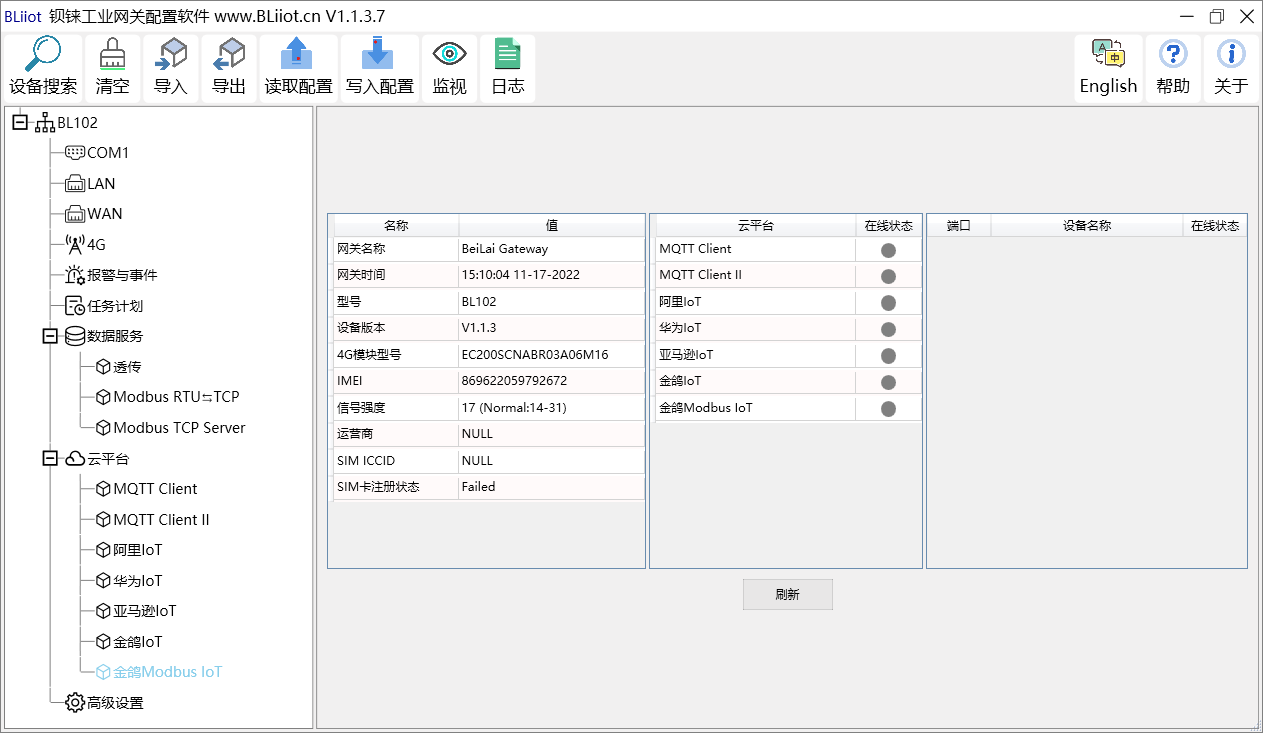
2-2、配置传感器设备
PS:这里咱们选择的是温湿度传感器485型;则走485串口协议;
双击“COM1”,查看,串口设置参数;咱们这里保持不变。【PS:这里的COM1是指网关上的485接口】
因为咱们的传感器,也是【波特率:9600;数据位:8;停止位:1;校验位:None】
创建分组成功后会显示在下方,然后为所创建分组分配设备:
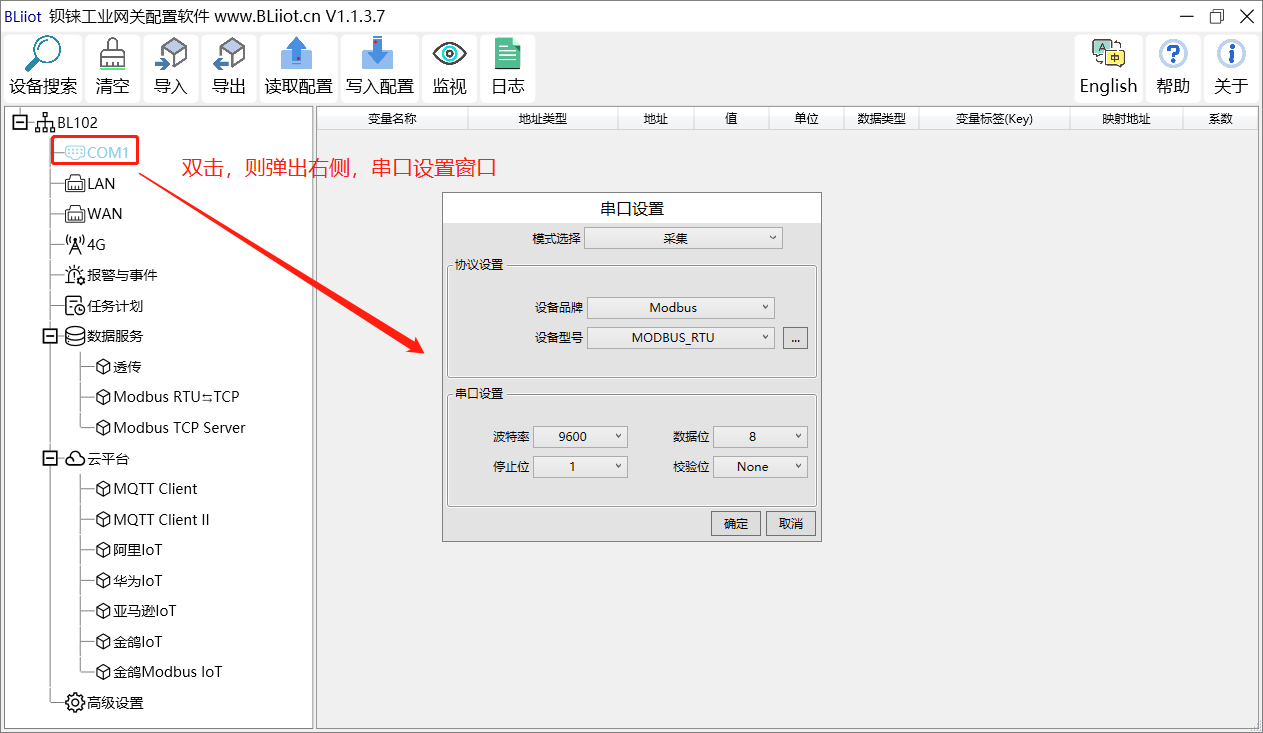
2-3、添加传感器设备
右击 “ COM1 ”,选择 “ 添加 ”,即为添加咱们要采集的传感器值。
当前为:温湿度传感器。
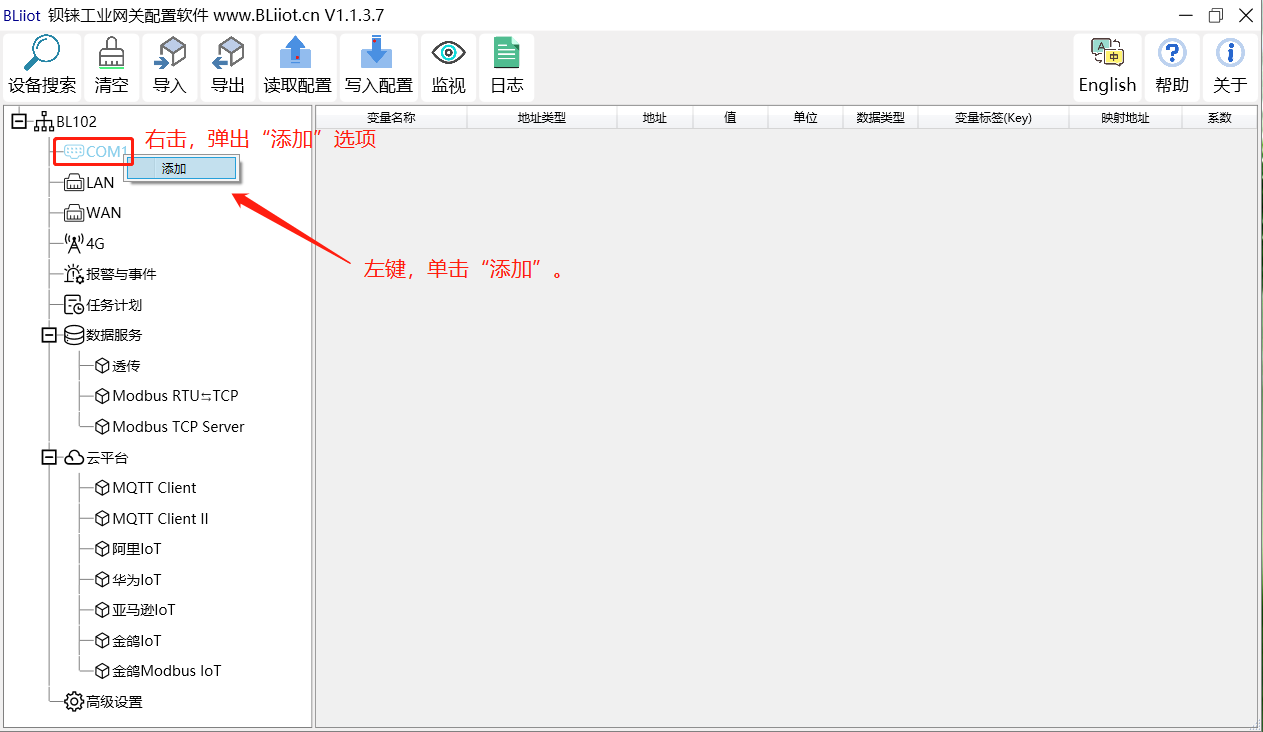
单击“添加 ”按钮之后,在弹出框中,填写传感器信息,输入传感器名称;从站ID【也叫地址码】,如果没有修改,默认为1;最后,单击“确定 ”按钮。

单击“确定”按钮之后,则关闭“设备信息”弹出框;
2-4、添加采集参数
单击左侧,传感器的名字,字体变为蓝色,则为选中。
PS:“左侧蓝色”字体,是指当前选中状态;
右击空白处,选中 “ 添加 ”;添加需要设置的变量;
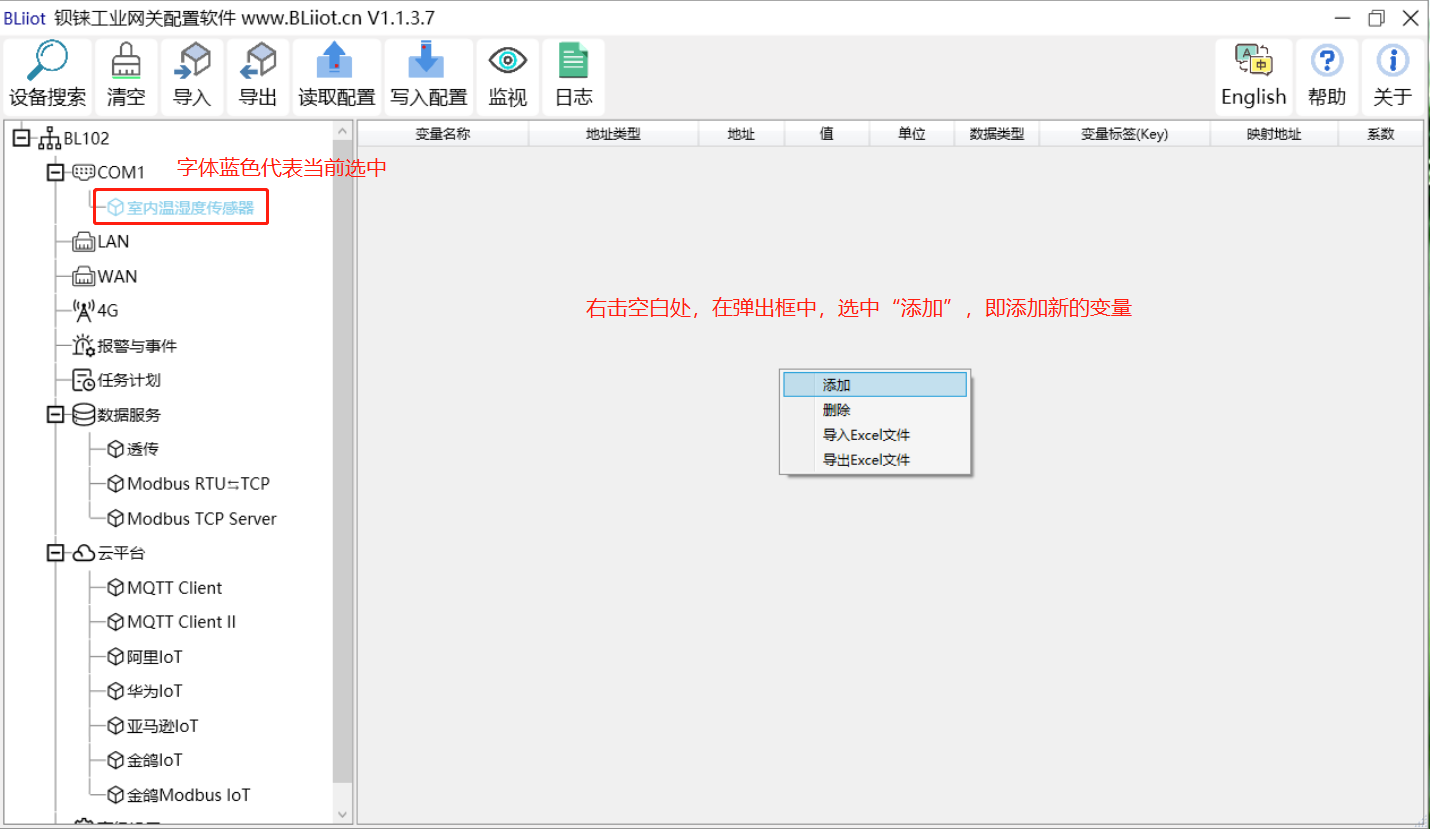
选中“添加 ”之后,则弹出“变量属性”框;
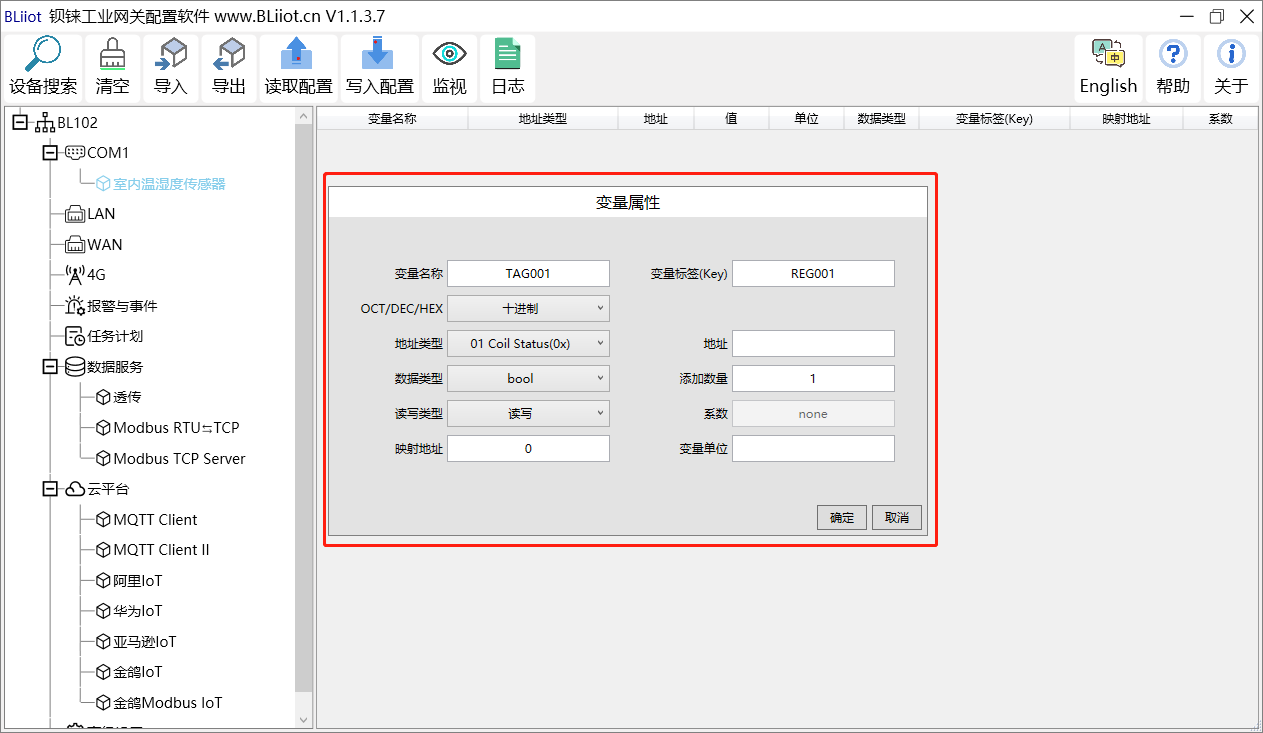
PS:设置参数内容,由于咱们当前接入的是温湿度传感器[建大仁科],所以,咱们现在来设置参数;需要查看传感器厂商提供的指导文档。见下图:
首先,打开温湿度传感器的说明文档,找到里面的寄存器地址
【如下图】下方两页是找到传感器的通讯说明。
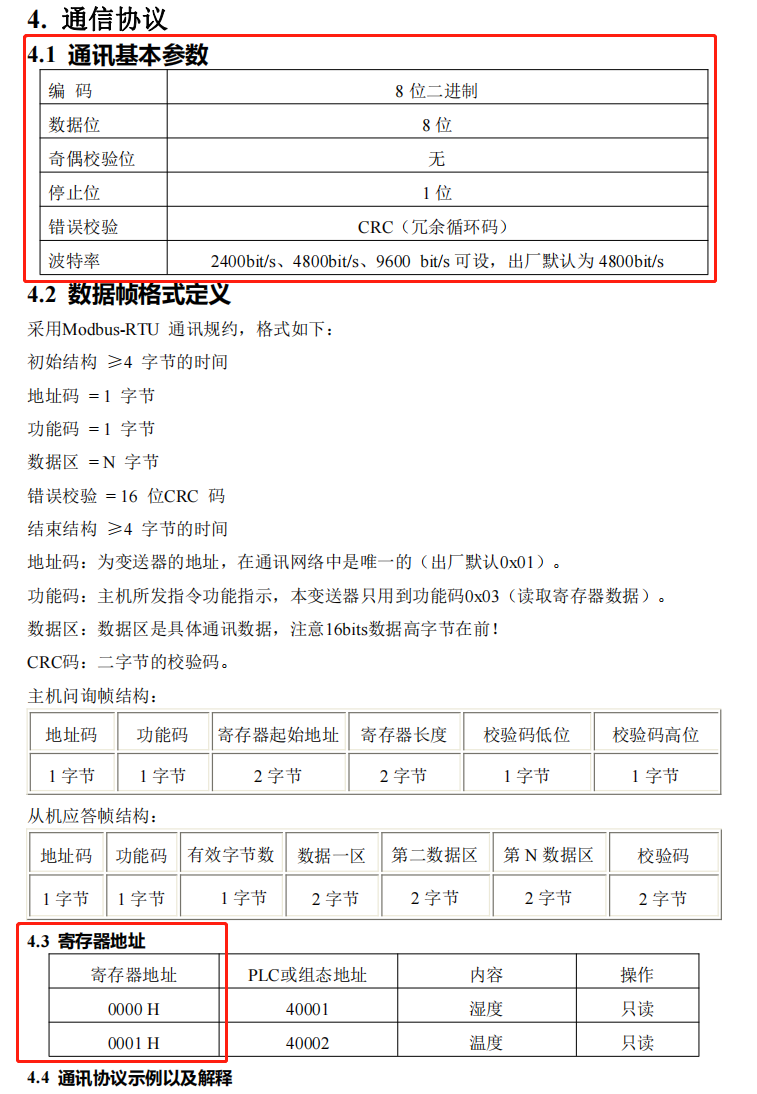
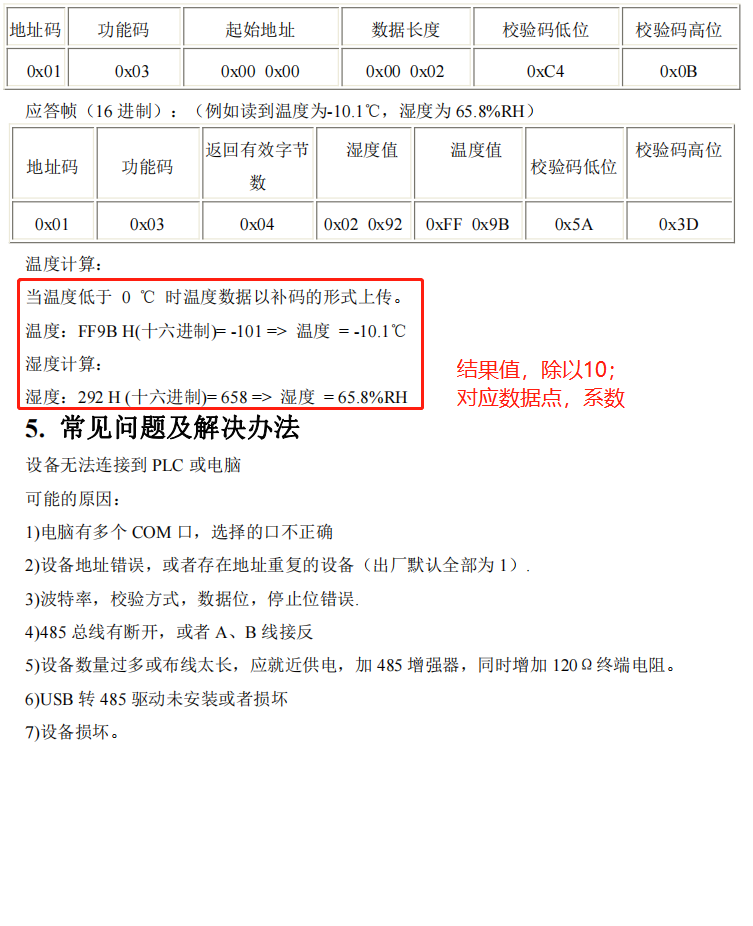
接着,咱们配置参数;根据上面传感器说明文档 中,我们看出,
湿度的地址为0x0;温度的地址为0x1;【上图文档中,寄存器地址】
PS:【系数参考传感器说明文档】
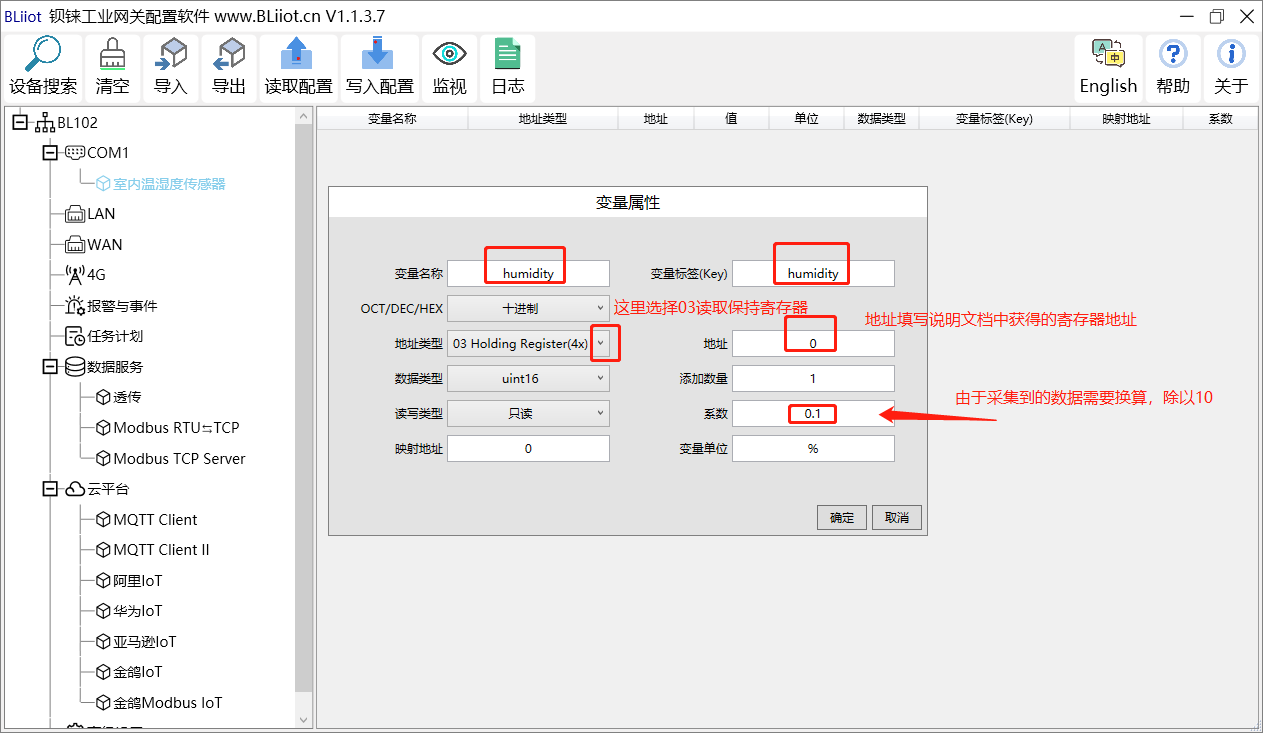
设置完成,单击“确定 ”按钮;继续添加温度的参数;重复前面的[添加参数的动作];【从2-4开始】
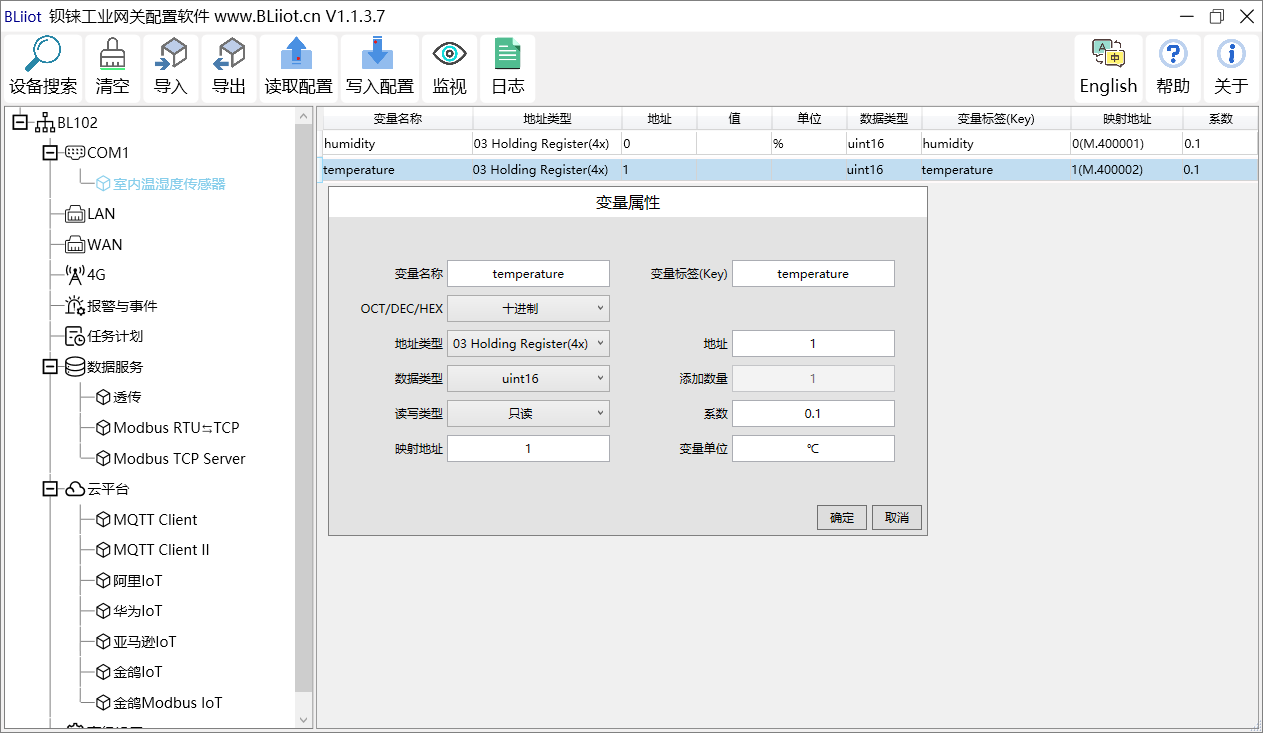
参数设置完成 。
2-5、配置参数写入设备
马上进入下一步。单击“ 写入配置 ”,再来看看咱们是否配置成功,是否获得数据。
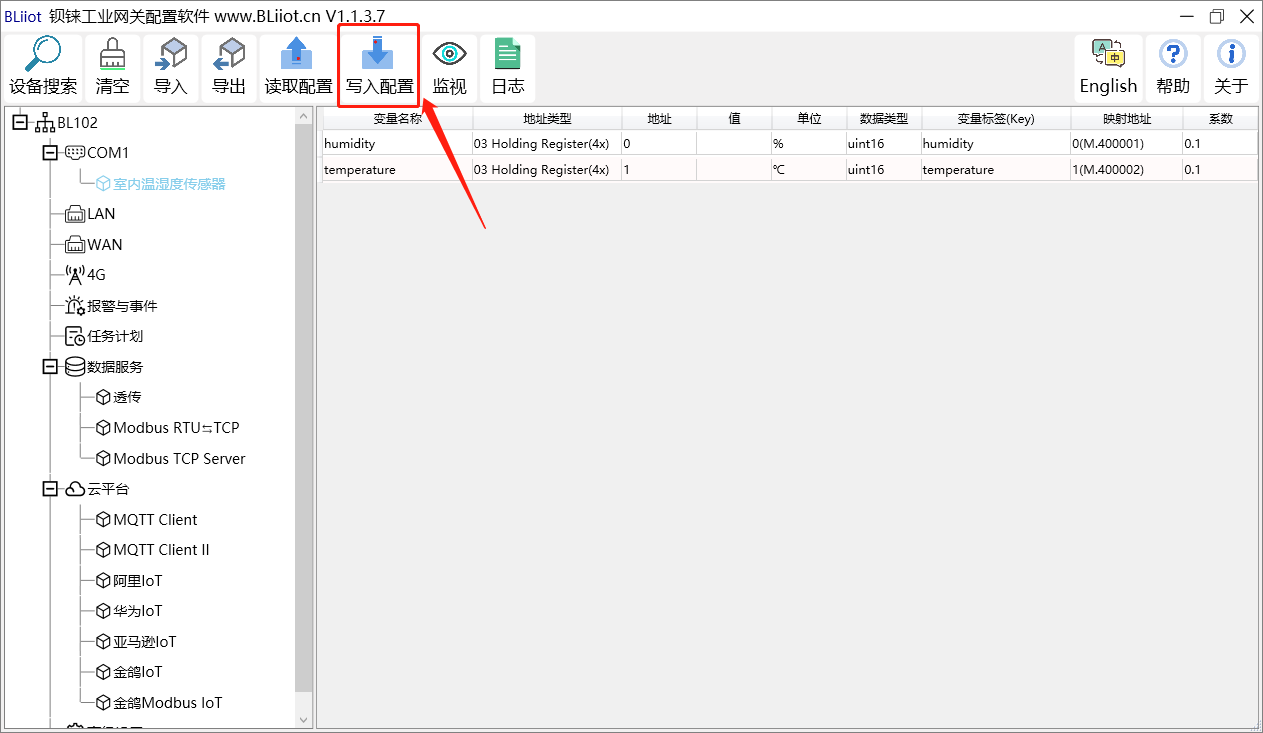
单击“写入配置”之后,弹出“写入配置成功,设备正在重启 ”,单击“确定”。
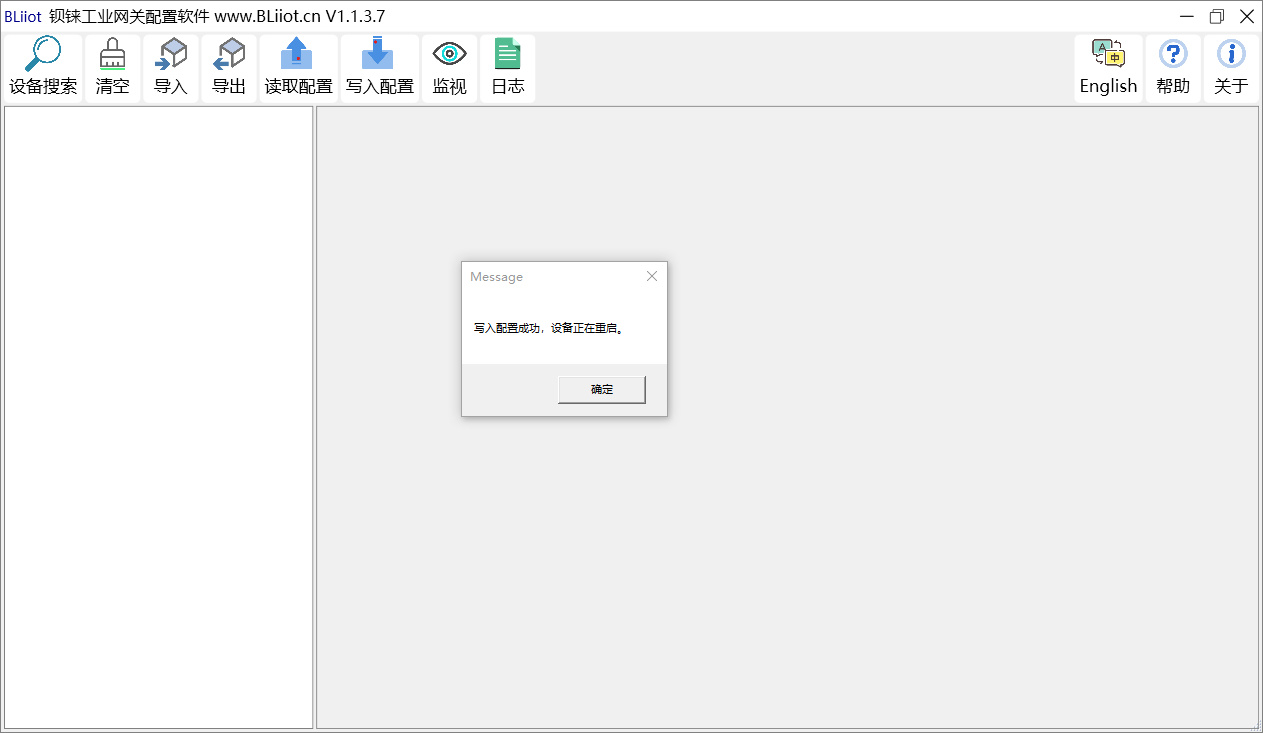
等1分钟;重新搜索,单击“设备搜索 ”,搜索出内容,选择设备,进入;
PS:【与2-1步骤一样】
接下来,验证一下,是否能看到数据。
单击“COM1”下的“室内温湿度传感器 ”;再单击一下“监视 ”按钮,即可看到传感器的数据。

已经看到数据,实时采集到
湿度为474;温度为212;
注意:最后一列“系数”,当时咱们设置为0.1;
待会儿上报到平台,则会自动乘以0.1【结果为湿度47.4,温度为21.2】
2-6、配置MQTT
为网关设备,配置MQTT信息;
设置IP(域名)、端口、客户端ID、用户名、密码
u 在钡铼网关配置界面,双击“MQTT Client ”
u 在“MQTT Client”弹出框中,选中“启用 ”模式
u 填写相应的配置信息;IP(域名)、端口、客户端ID、用户名、密码【客户端ID、用户名、密码】,见【3-3、网关设备配置平台参数】。
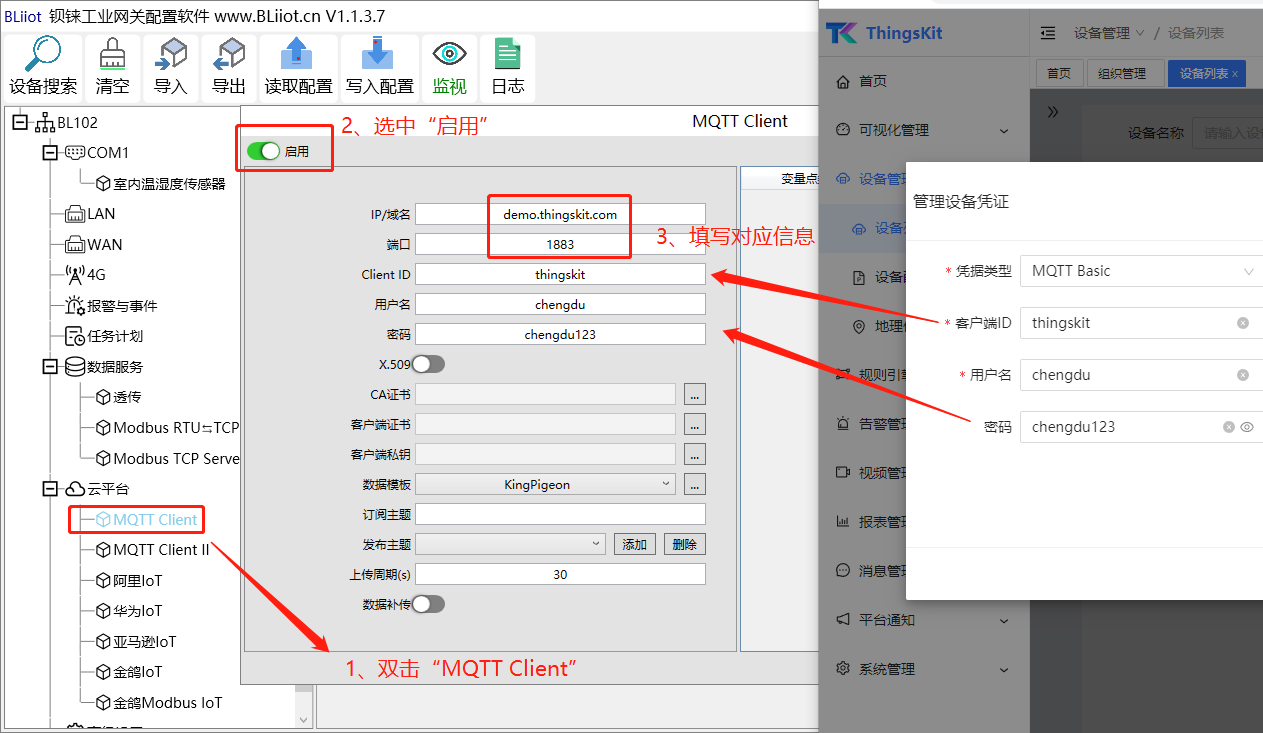
设置“数据模板”,选中“thingsboard-telemetry-gateway”

设置“发布主题”
PS:【下面这张图片,看到的效果,需要完成 3-4的操作,即添加完成 “网关设备 ”】
如果没有完成,可以直接填写,该主题内容 【v1/gateway/telemetry】
到平台详情页面,单击设备信息后面的;在弹出框中,复制主题;再单击“复制 ”
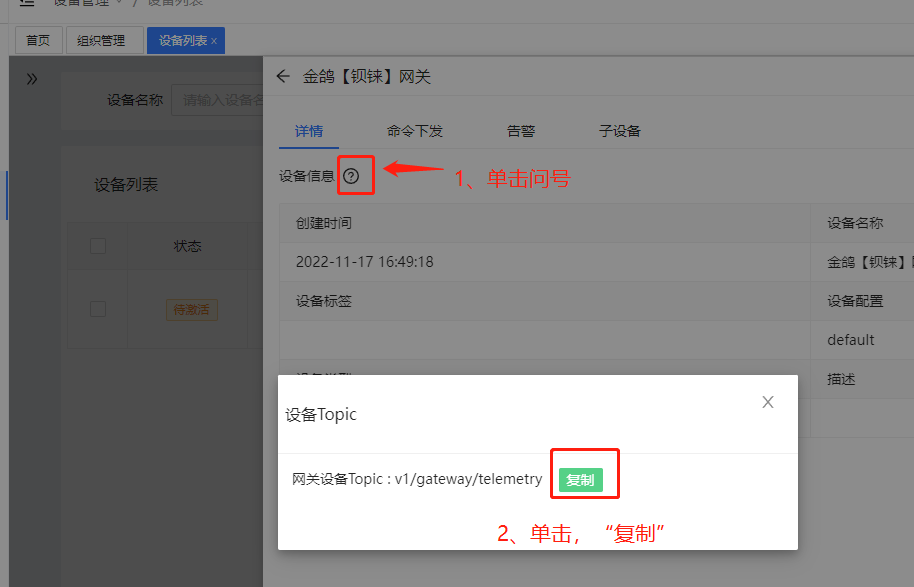
主题已经复制,回到网关配置软件;
在发布主题栏, 单击 “ 添加 ”按钮
在添加主题弹出框中,填写主题内容;内容为刚刚复制的主题。【v1/gateway/telemetry】
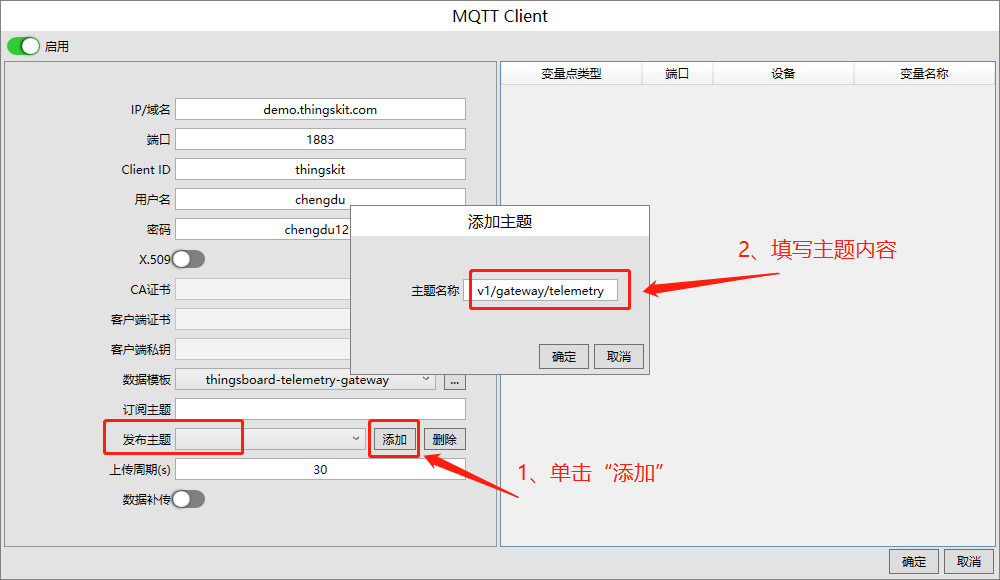
设置“上传周期”;PS:咱们这里,设置为10秒采集一次;
根据情况,可自由设置。
设置完成,即,单击 “ 确定 ” 按钮。
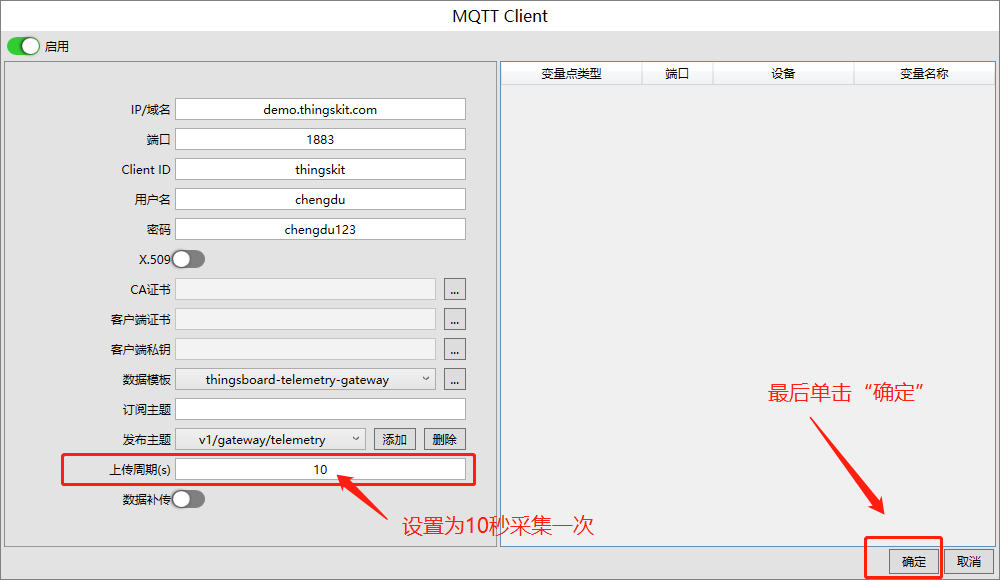
所有配置完成,单击“写入配置 ”;
让配置信息,下发到网关设备。
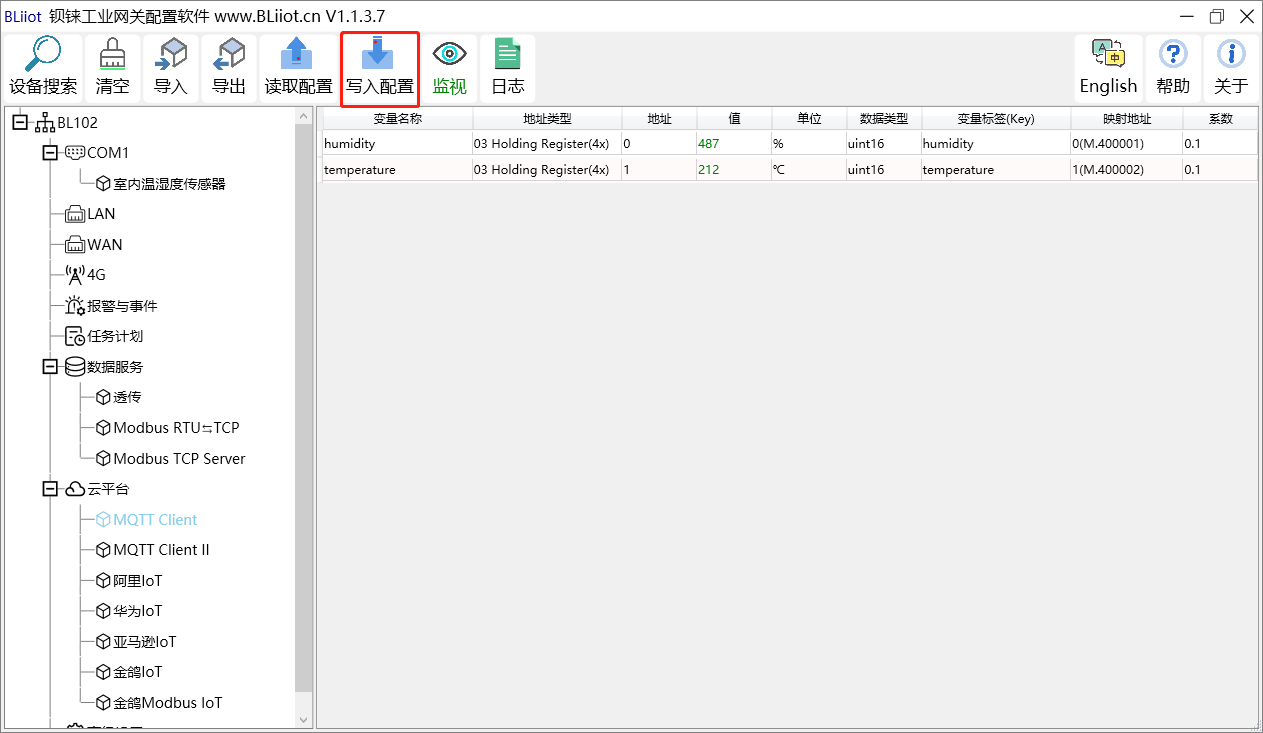
单击“写入配置”,则会重启设备,重启之后,再次进入。
下面则看到;云平台:状态在线;COM端口:状态在线。
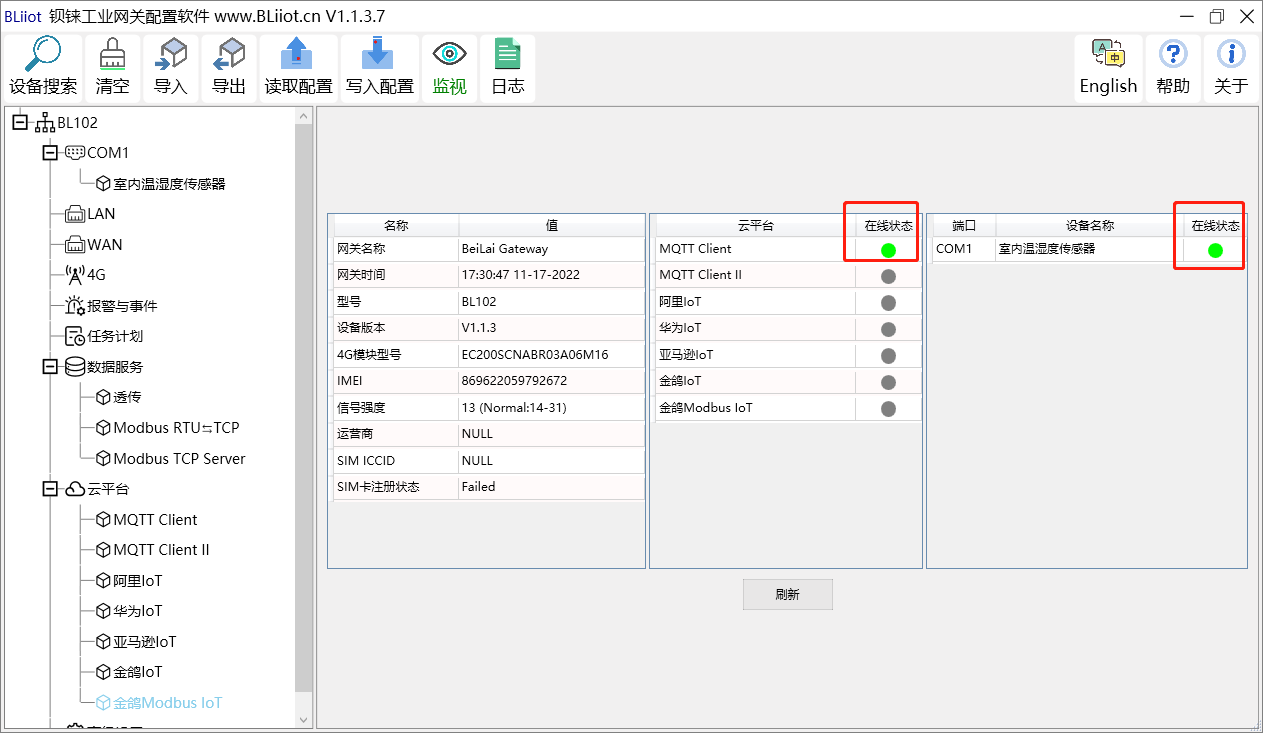
3、数据上云平台【ThingsKit】
3-1、创建组织【可跳过】
PS:【如果新的平台已经默认组织,则可跳过,不用创建】
1、登录ThingsKit平台
2、单击“系统管理”下的“组织管理 ”
3、单击“新增组织 ”,来创建新的组织
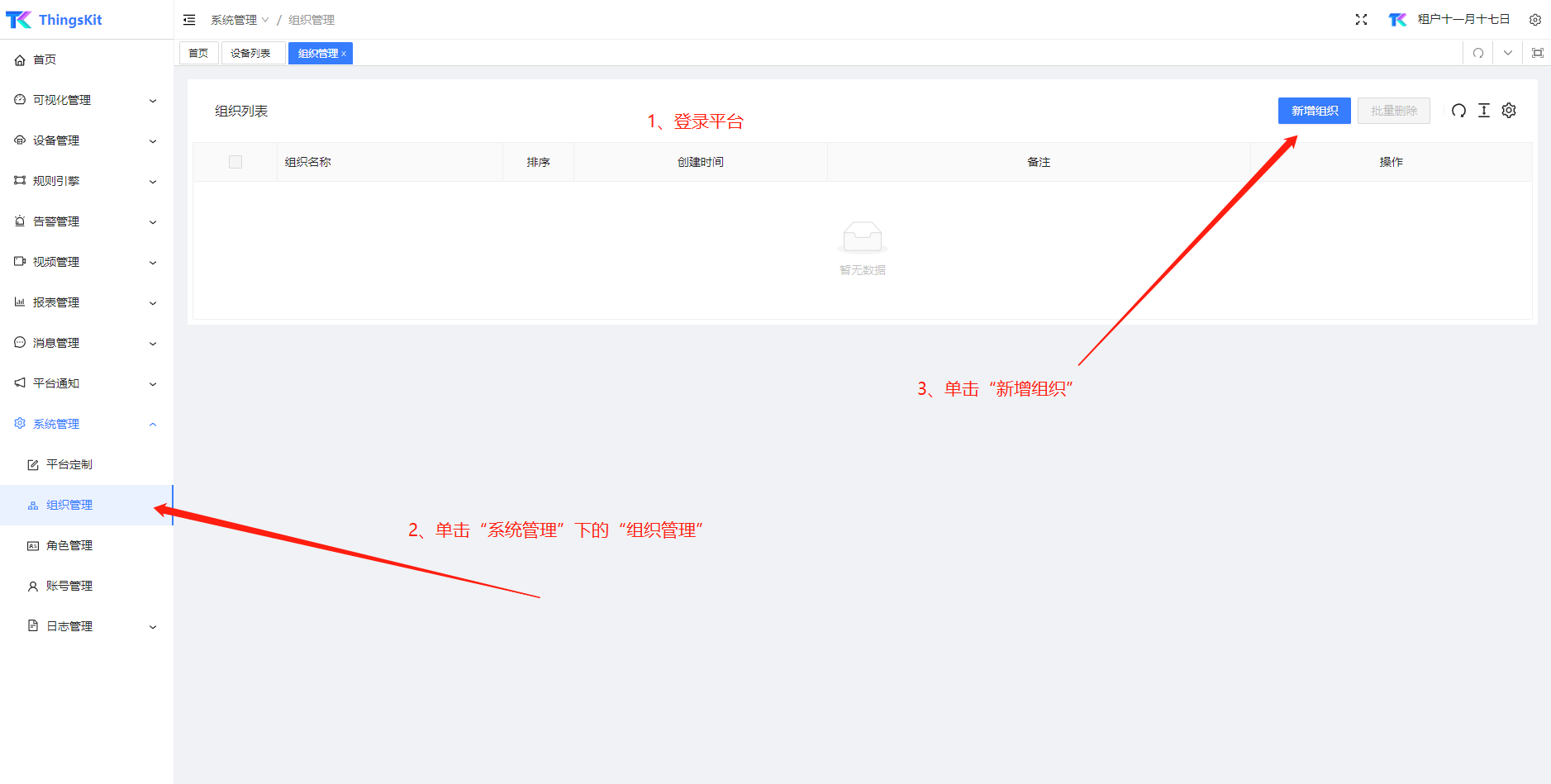
在弹出框中,输入组织名称 和排序,最后单击“ 确认 ”按钮,即成功添加组织
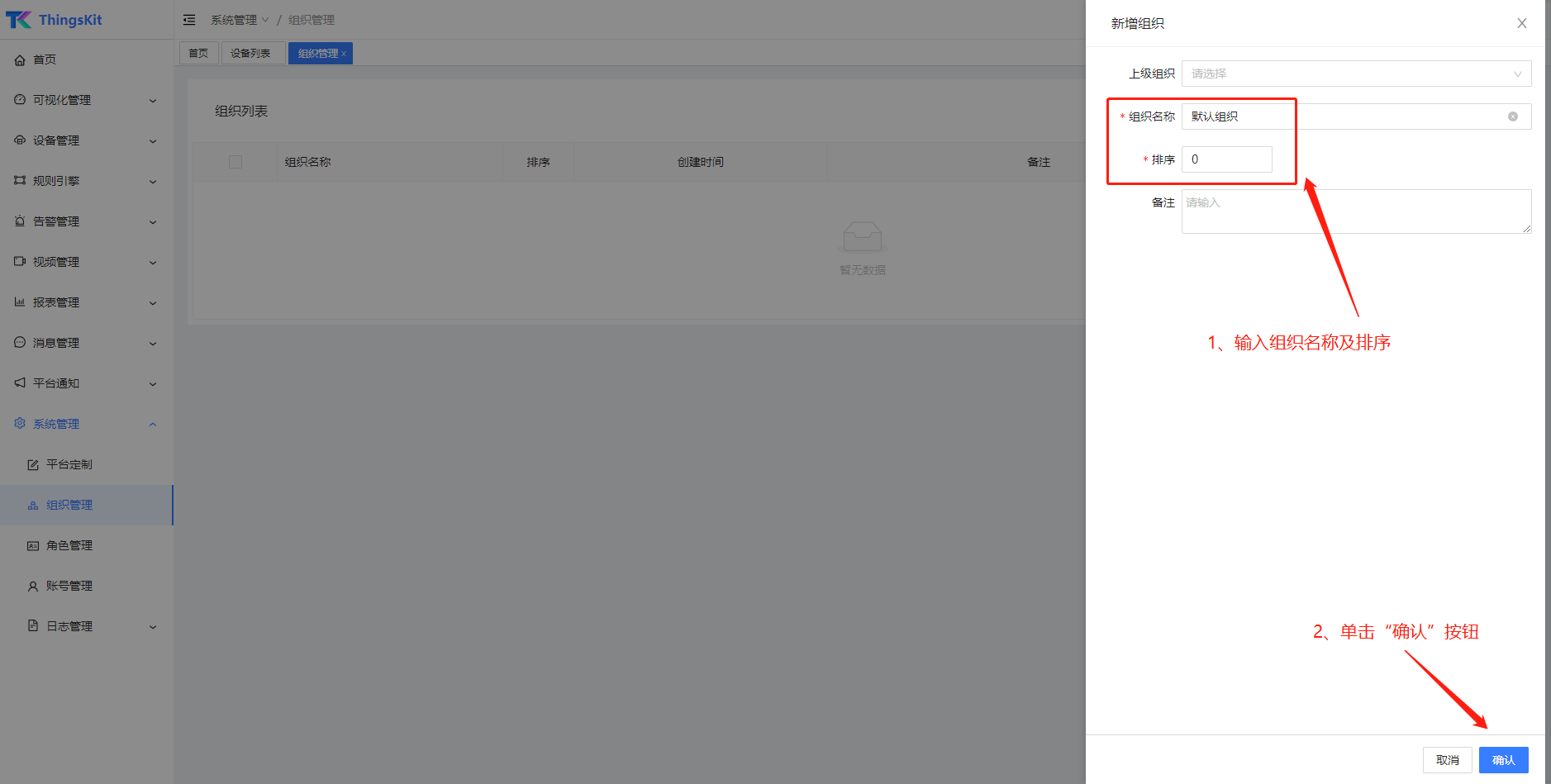
在组织列表中,即可看到,刚刚所添加的 “ 默认组织 ”。

3-2、创建产品》网关设备【MQTT】
首先开始创建 “ 产品 ” :
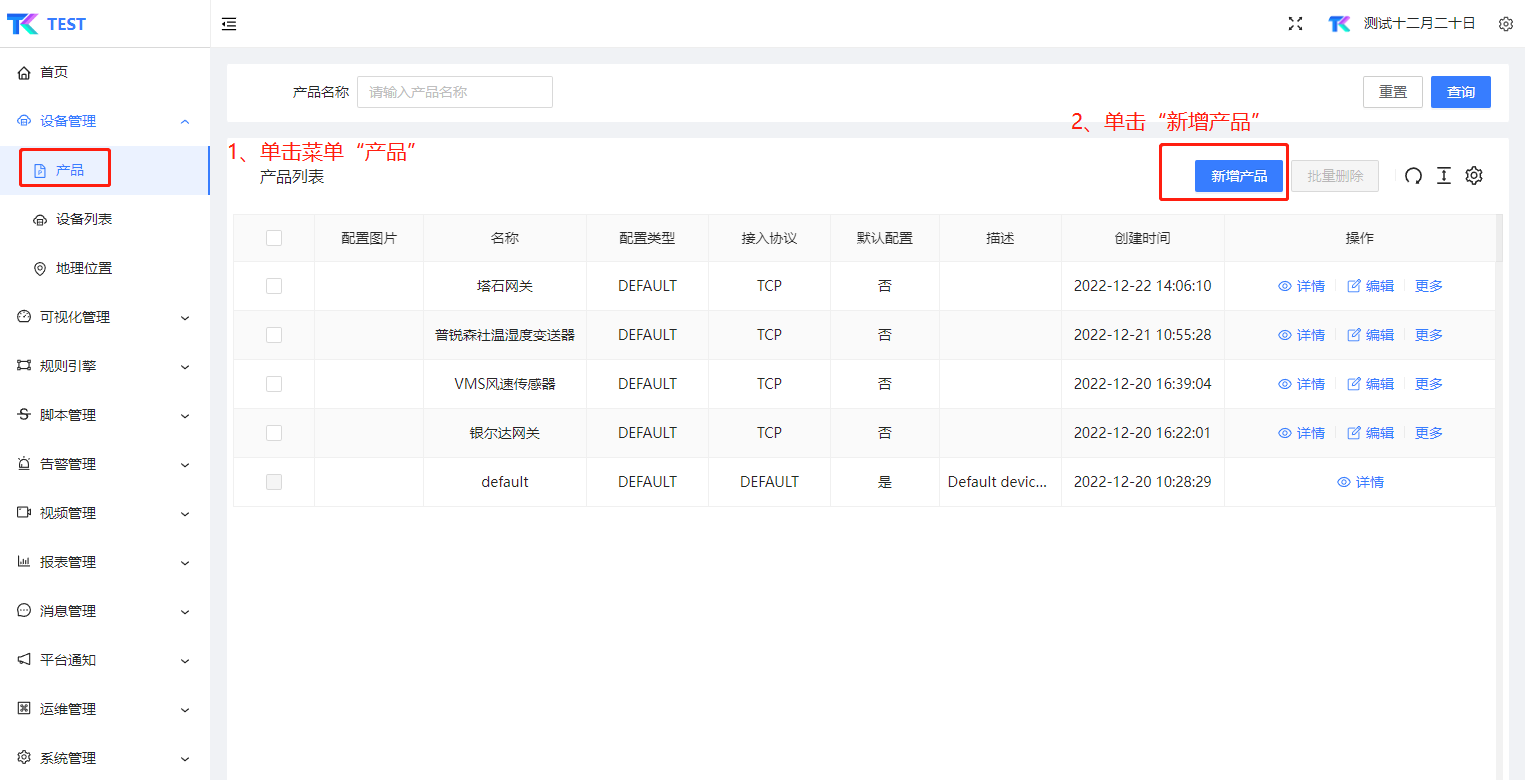
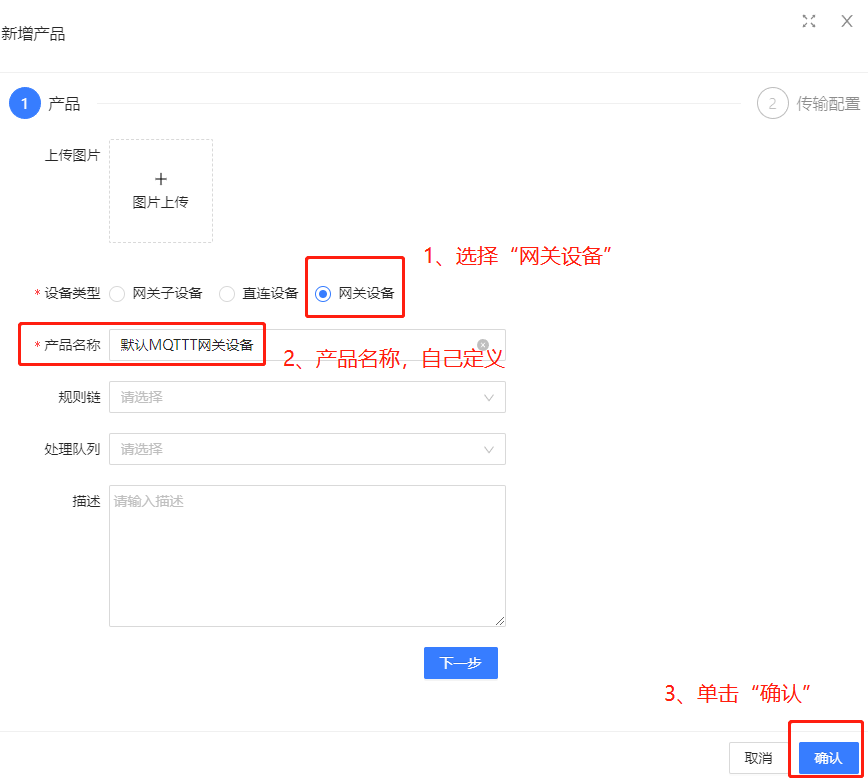
3-3、创建产品》网关子设备
选择设备类型为 “ 网关子设备 ” 并输入产品名称:
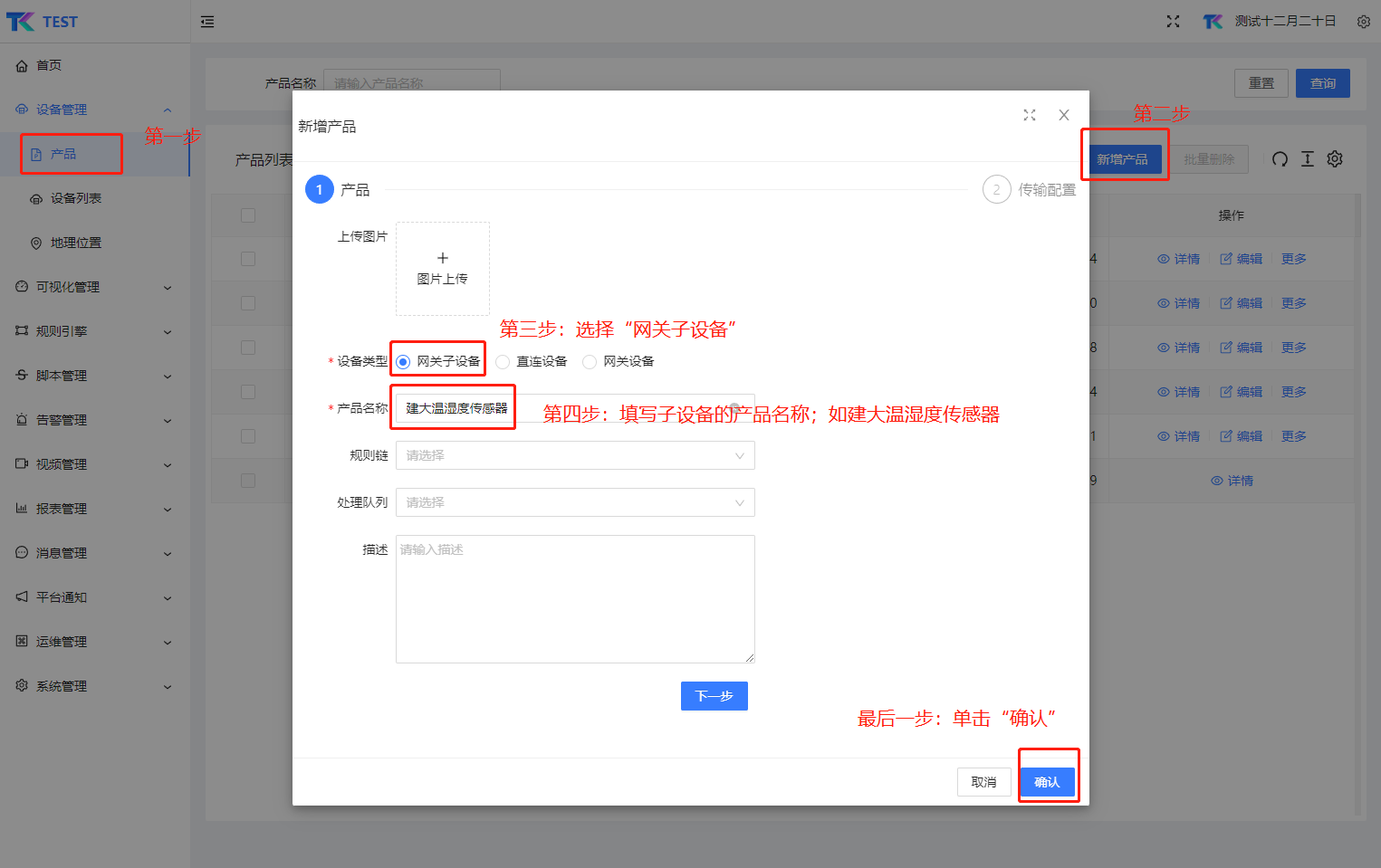
为传感器所属网关子设备成功创建后,创建对应 “ 物模型 ” (传感器数据的展现):
首先点击需要创建物模型的产品详情:
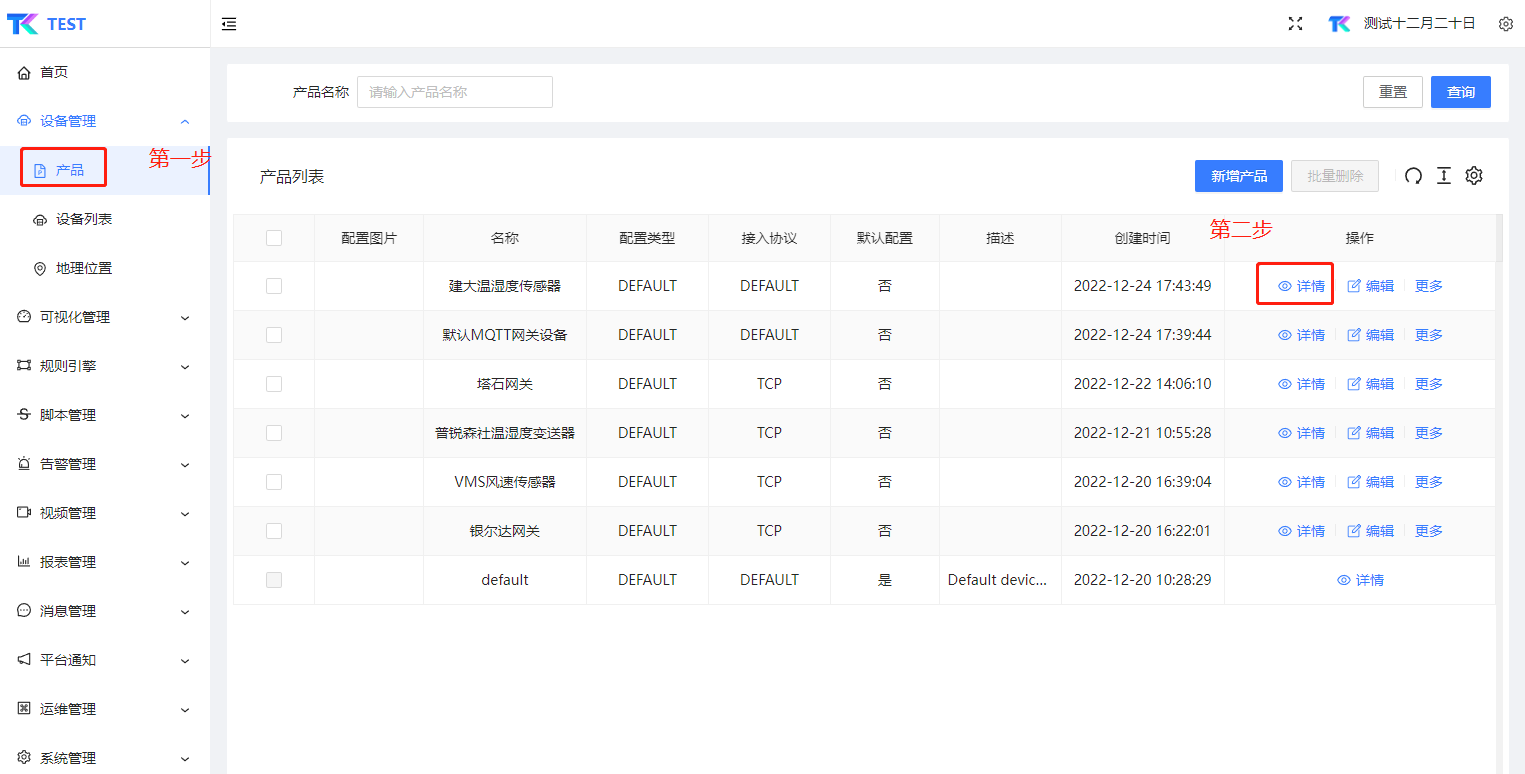
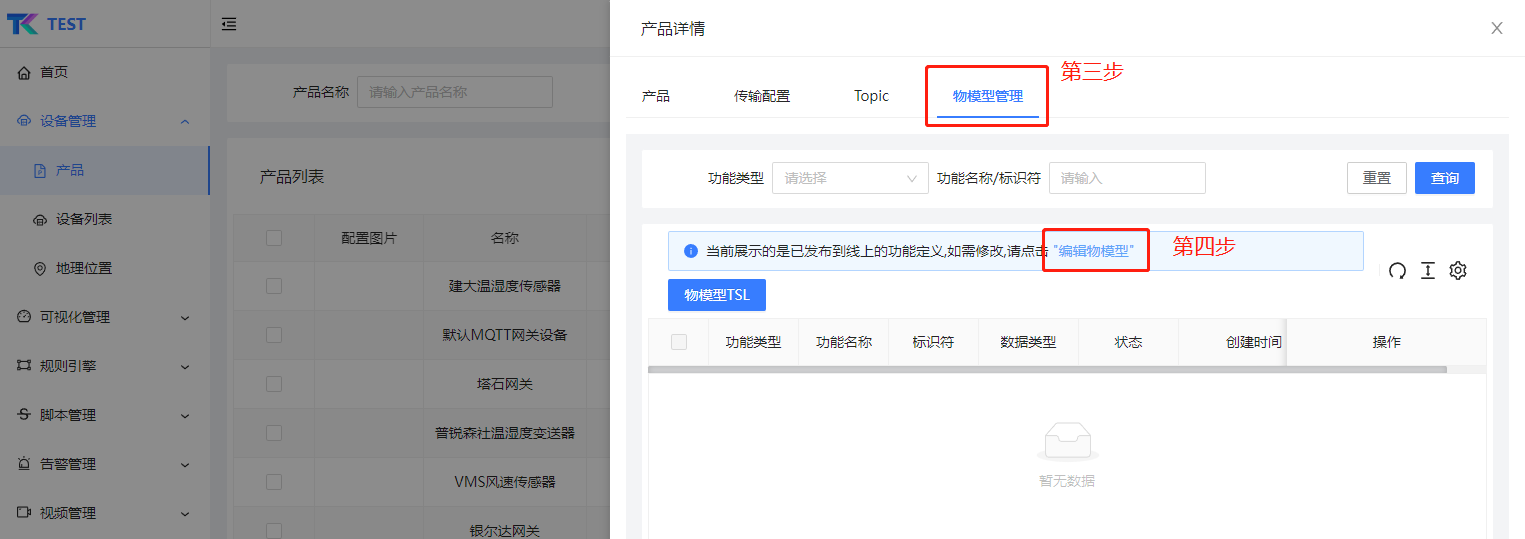
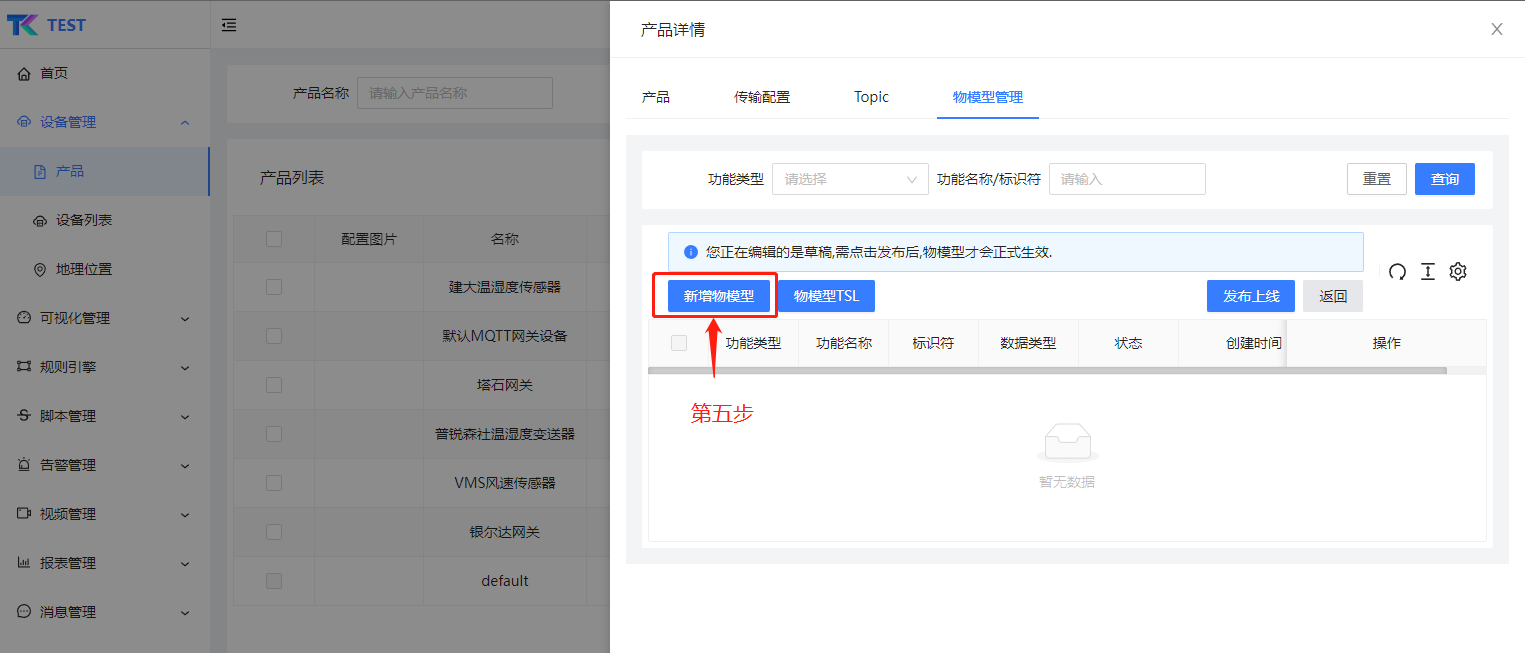
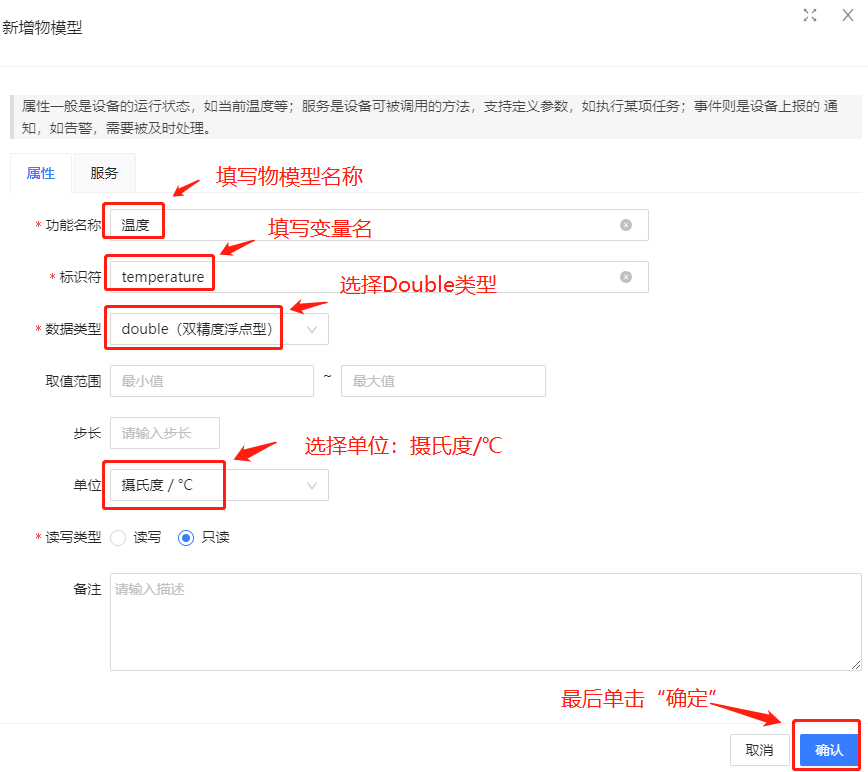
相同的道理,增加湿度的物模型
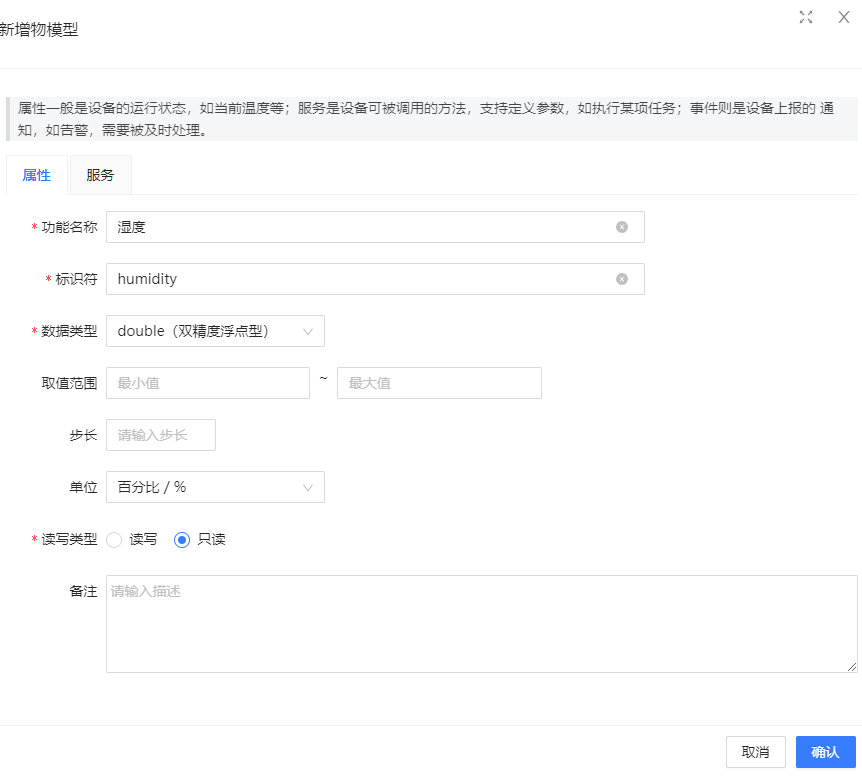
PS:物模型创建成功后,当前的状态为,待发布;需要点击 “ 发布上线 ” 按钮进行发布:
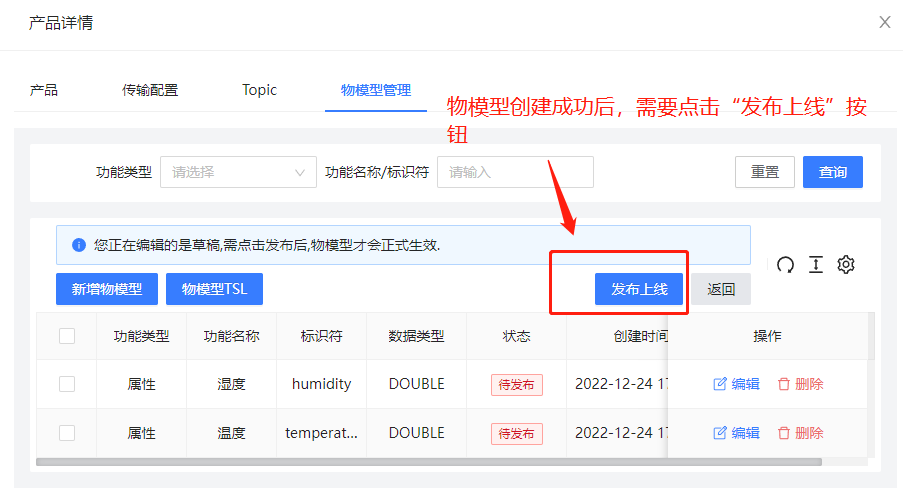
3-4、创建设备》网关设备
单击,“ 设备管理 ” 下的 “ 设备列表 ”
单击 “ 新增设备 ”
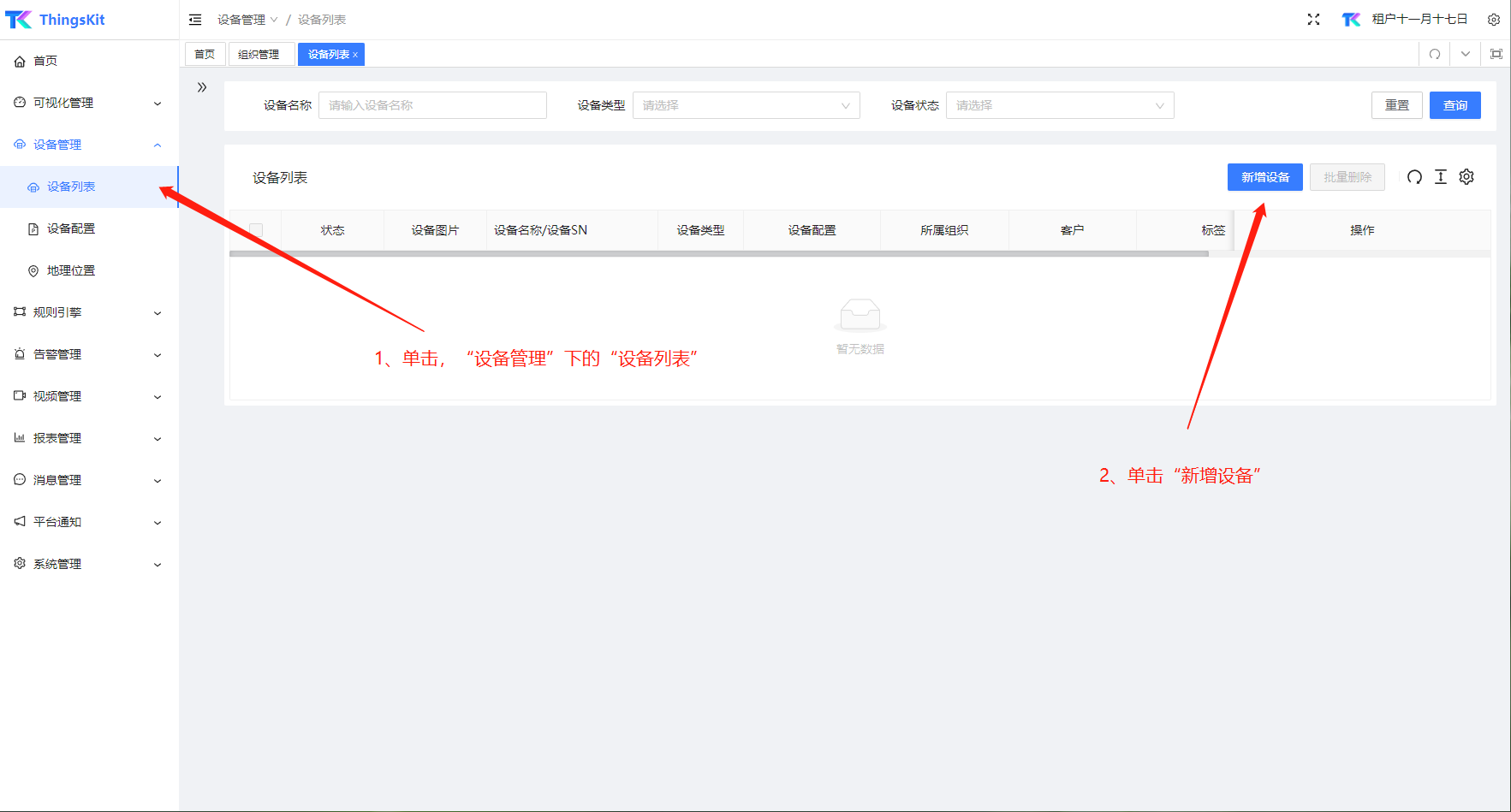
在弹出的新增设备界面中,填写 红色带 的内容;
填写设备名称、SN码、设备类型、选择厂家、选择默认配置、选择所属组织;
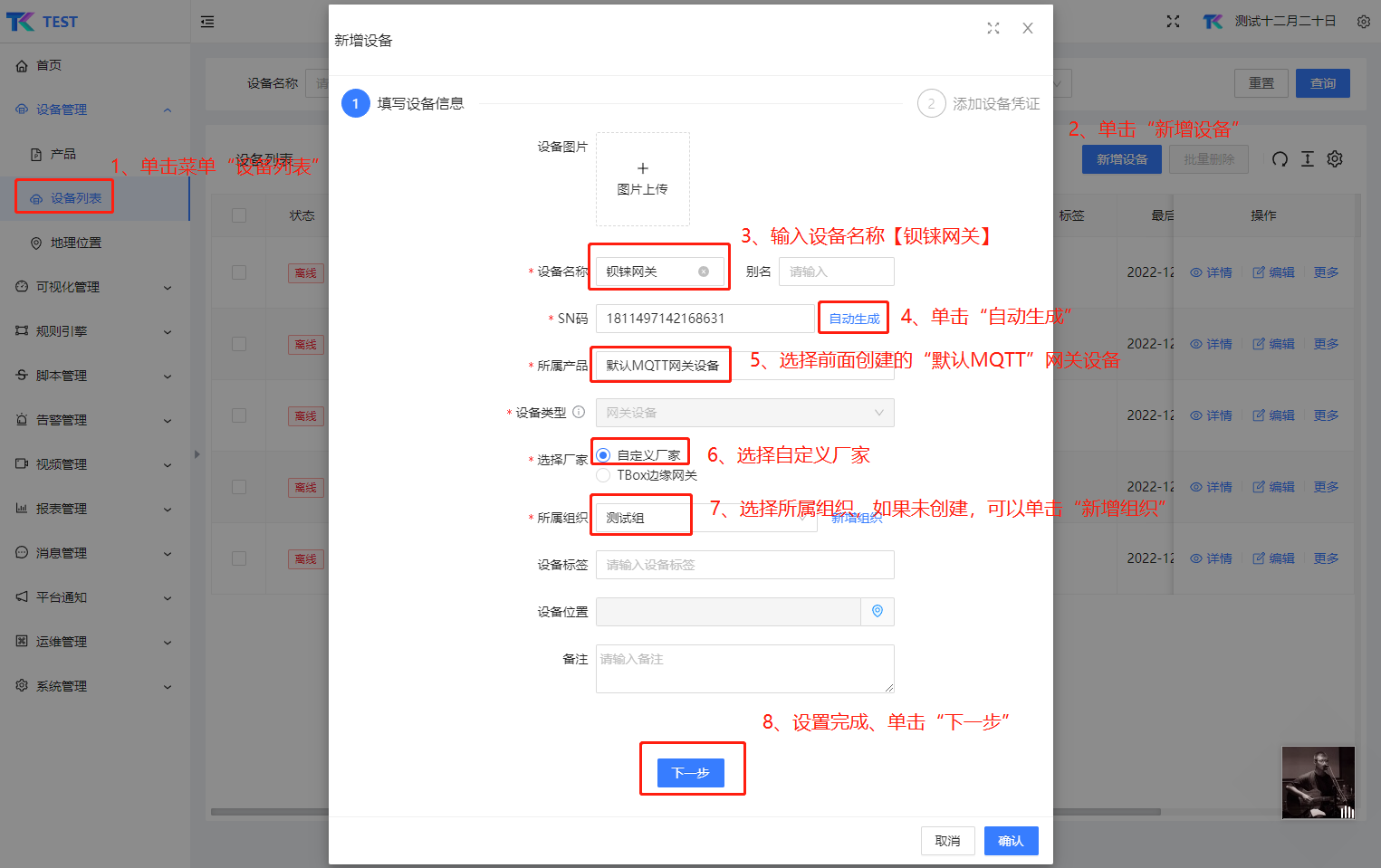
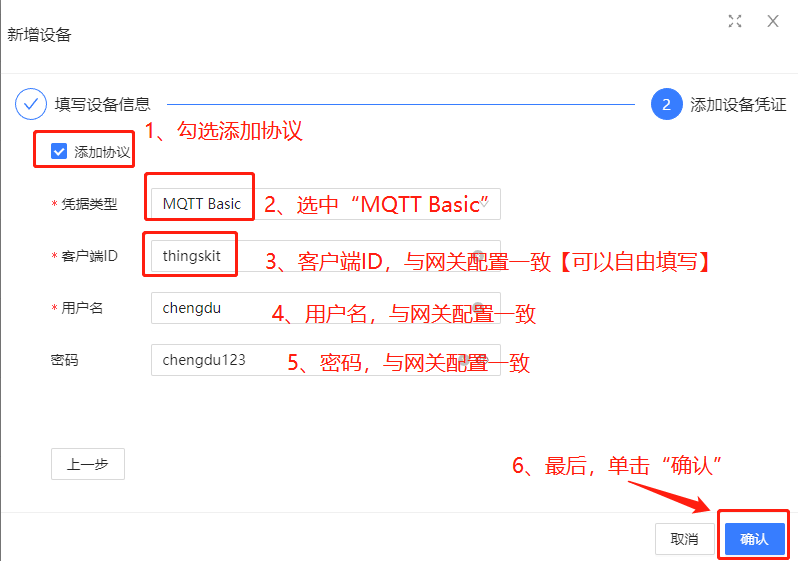
如下图:2-6配置
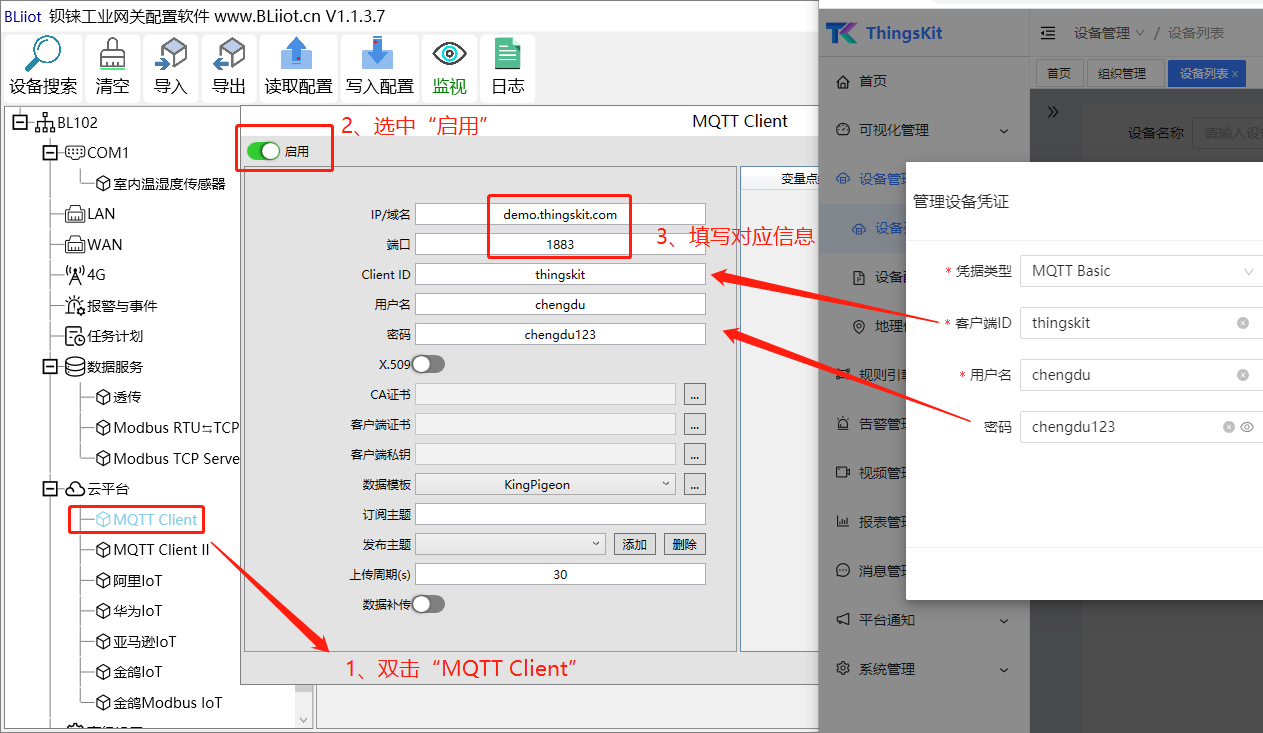
成功添加设备,在设备列表中,即可看到,刚刚所添加的 “ 钡铼网关 ” 。

等待数据上报;上报成功如下图:【系统会自动创建网关子设备】,所以这里看到,多了一条网关子设备的数据。
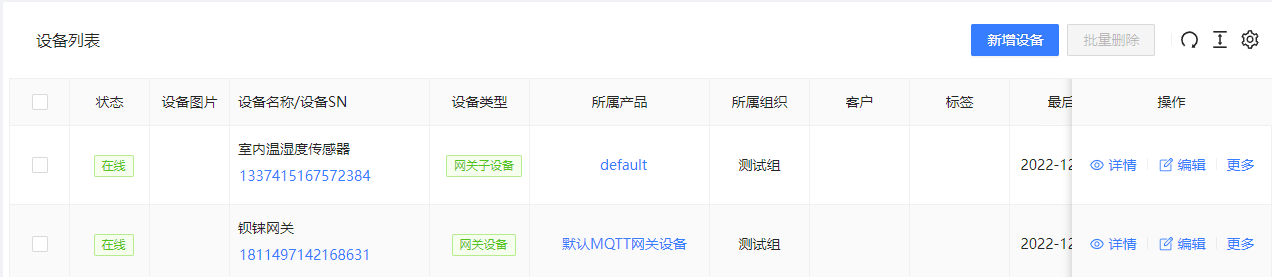
3-5、修改网关子设备配置参数
在设备列表中的【网关子设备】,单击 “ 详情 ”
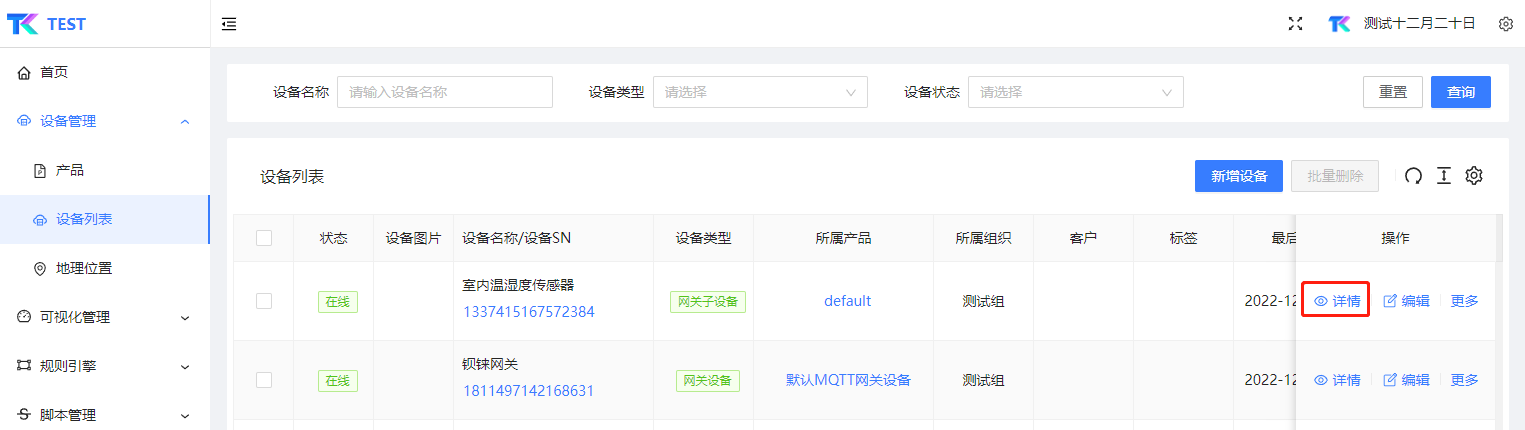
单击 “ 详情 ”,在弹出框中,显示网关子设备的详情信息。
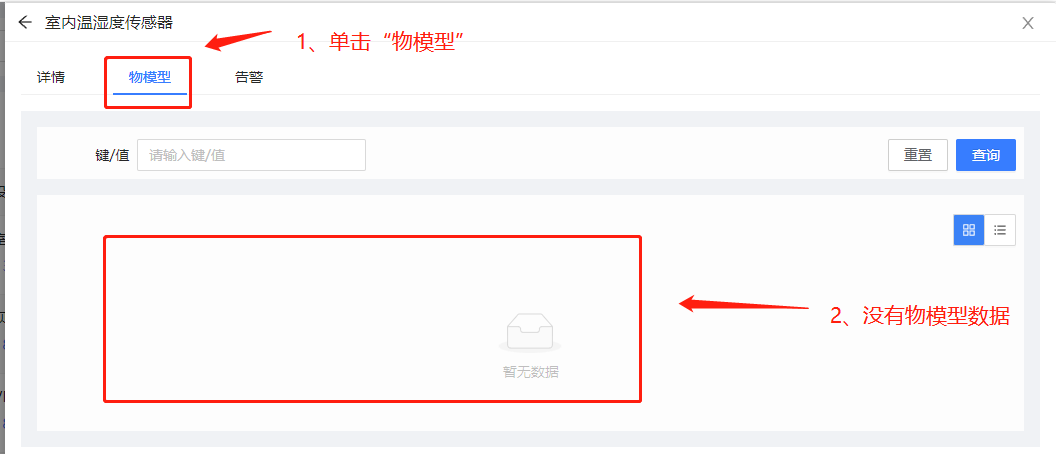
发现,网关子设备,没有匹配产品的模型;接下来选择产品;
单击 “ 编辑 ”
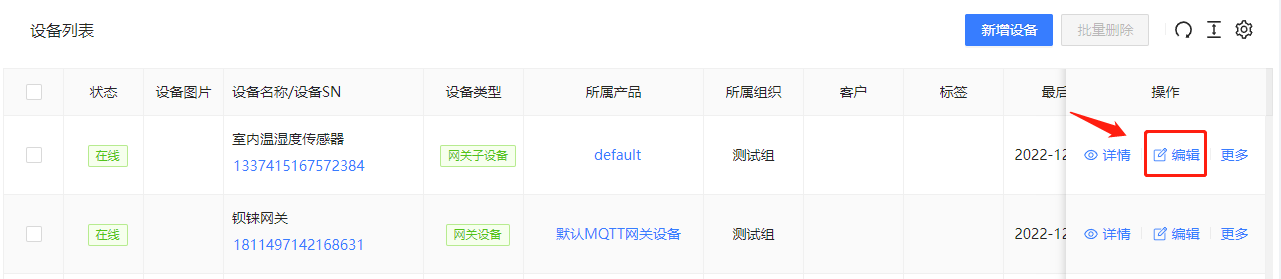
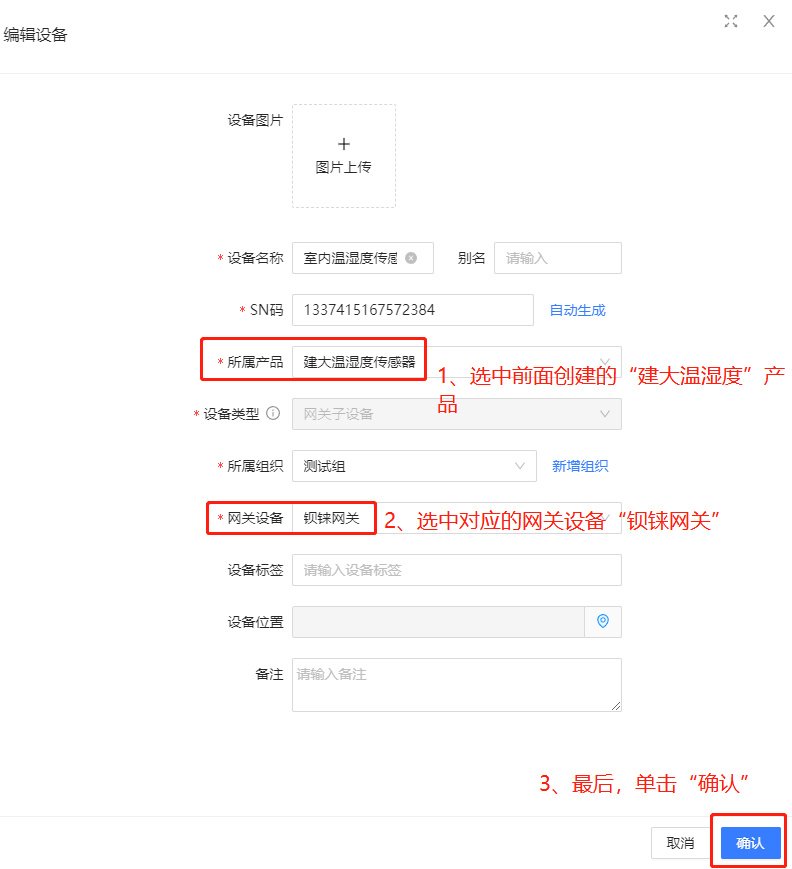
再次,单击网关子设备的 “ 详情 ”
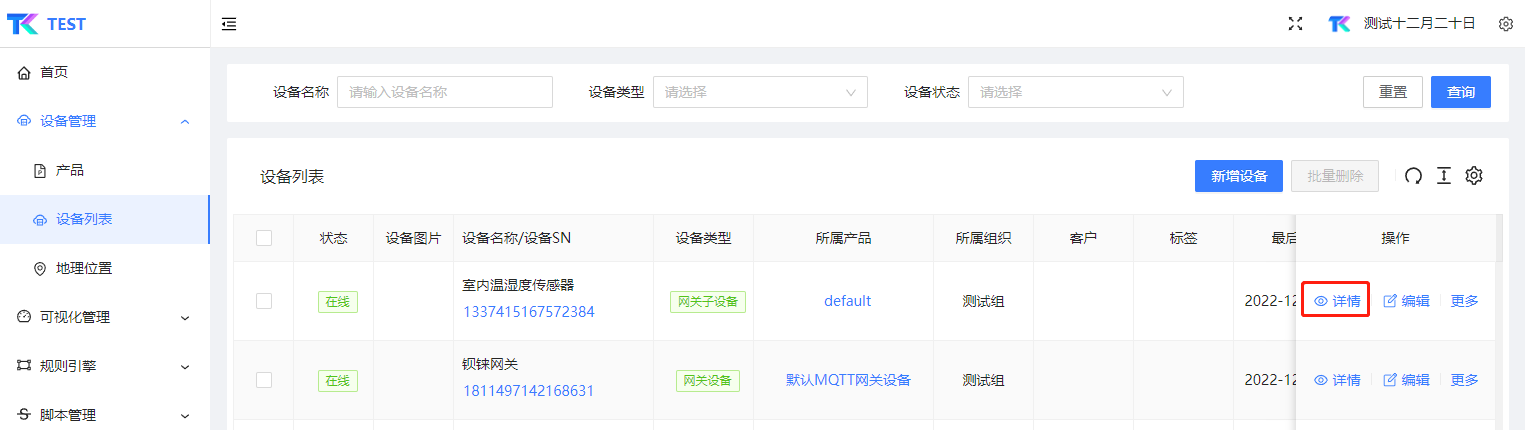
可以看到,物模型的数据已经展现。




